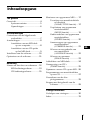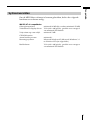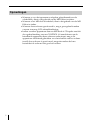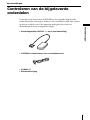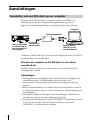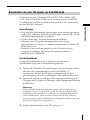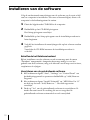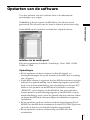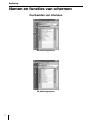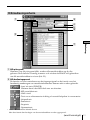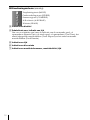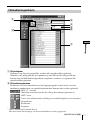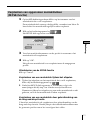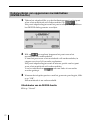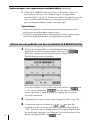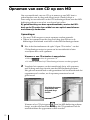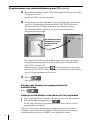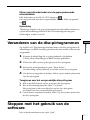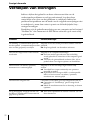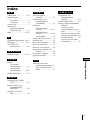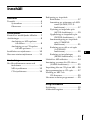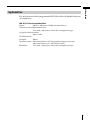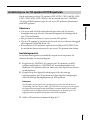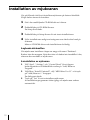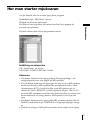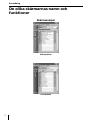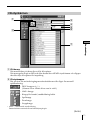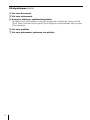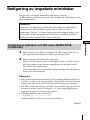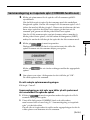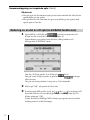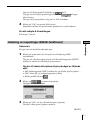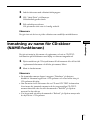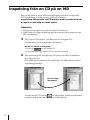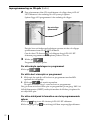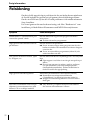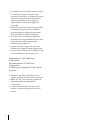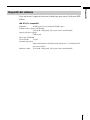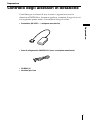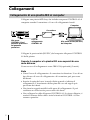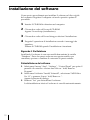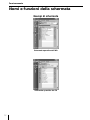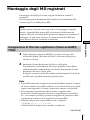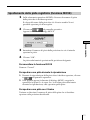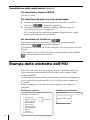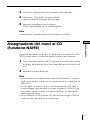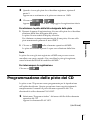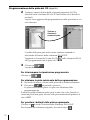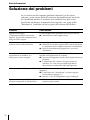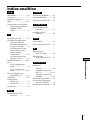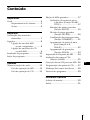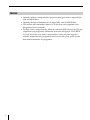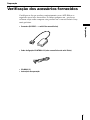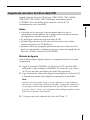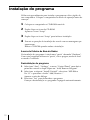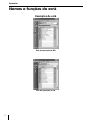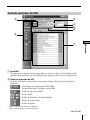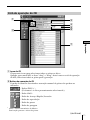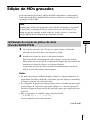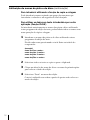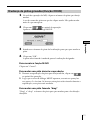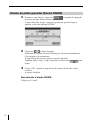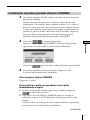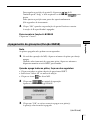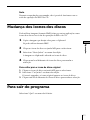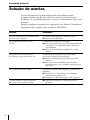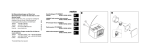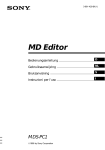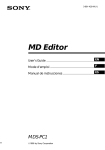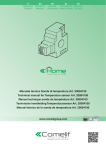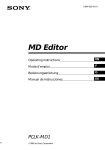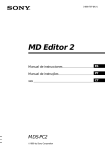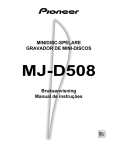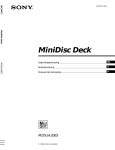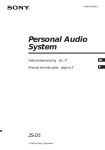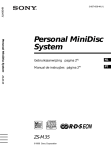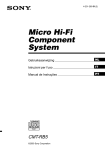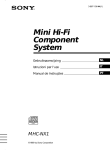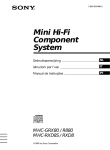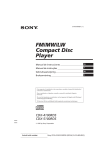Download PCLK-MD1
Transcript
3-864-526-21(1) MD Editor Gebruiksaanwijzing NL Bruksanvisning S Istruzioni per l’uso I Manual de Instruções P PCLK-MD1 1998 by Sony Corporation • Op grond van de wet op de auteursrechten is het ten strengste verboden om de gehele of gedeeltelijke inhoud van deze software en gebruiksaanwijzing te kopiëren of deze software uit te lenen aan derden tenzij hiervoor de uitdrukkelijke toestemming van de houder van het auteursrecht is verkregen. • Sony aanvaardt geen enkele aansprakelijkheid voor financiële schade, winstverlies of aanspraken van derden als gevolg van het gebruik van deze software. • Indien er fabricagefouten worden ontdekt, blijft de verantwoordelijkheid van Sony beperkt tot het vervangen van de defecte handelswaar. • Deze software is uitsluitend goedgekeurd voor gebruik met de aangegeven apparatuur. • Sony behoudt zich het recht voor om softwarespecificaties zonder voorafgaande kennisgeving te wijzigen. Programma © 1997-1998 Sony Corporation Documentatie © 1998 Sony Corporation © 1998 Sony Corporation Alle rechten voorbehouden. • Microsoft, MS-DOS en Windows zijn de wettig gedeponeerde handelsmerken van Microsoft Corporation. • IBM en PC/AT zijn de wettig gedeponeerde handelsmerken van International Business Machines Corporation. • Andere ondernemingen en productnamen zijn de handelsmerken of de wettig gedeponeerde handelsmerken van de betreffende ondernemingen. 2 Inhoudsopgave Ten geleide Overzicht ............................................... 4 Systeemvereisten ......................... 5 Opmerkingen ............................... 6 Voorbereidingen Controleren van de bijgeleverde onderdelen .................................... 7 Aansluitingen ....................................... 8 Aansluiten van een MD-deck op uw computer .................. 8 Aansluiten van een CD-speler op het MD-deck ................... 9 Installeren van de software .............. 10 Opstarten van de software ............... 11 Bediening Namen en functies van schermen ... 12 MD-bedieningsscherm ............. 13 CD-bedieningsscherm .............. 15 Monteren van opgenomen MD’s .... 17 Toewijzen van muziekstuktitels en disctitels (NAME/TITLE-functie) ... 17 Verplaatsen van opgenomen muziekstukken (MOVE-functie) ................. 19 Onderverdelen van opgenomen muziekstukken (DIVIDE-functie) ............... 20 Samenvoegen van opgenomen muziekstukken (COMBINE-functie) .......... 21 Wissen van een gedeelte van een muziekstuk (A-B ERASE-functie) ........ 22 Wissen van opnamen (ERASE-functie) ................ 23 Afdrukken van MD-labels ................ 24 Naamgeving van CD’s (NAME-functie) ......................... 25 Opnemen van een CD op een MD .. 26 Programmeren van muziekstukken op een CD ................................... 27 Veranderen van de discpictogrammen ............................ 29 Stoppen met het gebruik van de software ...................................... 29 NL Overige informatie Verhelpen van storingen .................. 30 Index .................................................... 31 3 Ten geleide Overzicht Wanneer u een Sony MD-deck* dat is voorzien van een CONTROL A1aansluiting, verbindt met uw computer, kunt u deze software gebruiken om via de computer het MD-deck te bedienen. Naast de normale MD-afspeelfuncties kunt u: • MD’s monteren terwijl u naar het display van de computer kijkt, en • disctitels en muziekstuktitels invoeren via het toetsenbord van de computer. Wanneer u daarnaast ook nog een Sony CD-speler** met een CONTROL A1-aansluiting verbindt met het MD-deck, kunt u ook: • de CD-speler via de computer bedienen (afspelen), en • met de drag-and-drop-functie opnemen van een CD op een MD. * Geschikte modellen: MDS-JA20ES, MDS-JB920 ** Geschikte modellen: CDP-CE525, CDP-CA80ES, CDP-CX57, CDP-CX220, CDP-CX260 De CONTROL A1-aansluitingen van het MD-deck en de CD-speler moeten worden verbonden door gebruikmaking van het CONTROL A1-aansluitsnoer (mono-ministekkersnoer) dat met de CD-speler is meegeleverd (of los verkrijgbaar is). Laatste nieuws over deze software Het laatste nieuws over deze software is te vinden in het bestand “Readme.txt” dat samen met de MD Editor-software op de vaste schijf is geïnstalleerd. Zorg dat u dit bestand leest. 4 Ten geleide Systeemvereisten Om de MD Editor-software te kunnen gebruiken, hebt u de volgende hardware en software nodig: IBM PC/AT of compatibelen Geheugencapaciteit: Videokaart en display-driver: Vrije ruimte op vaste schijf: CD-ROM-station Aantal seriële poorten: Besturingssysteem: Beeldscherm: minimaal 16 MB (bij voorkeur minimaal 32 MB) VGA (640 × 480 pixels), geschikt voor weergave van minimaal 256 kleuren minimaal 5 MB minimaal 1 Microsoft Windows 95 (Microsoft Windows 3.1 en WindowsNT zijn ongeschikt.) VGA (640 × 480 pixels), geschikt voor weergave van minimaal 256 kleuren 5 Opmerkingen • Wanneer u voor het opnemen en afspelen gebruikmaakt van de schakelklok, dient u het gebruik van de MD Editor te staken. • Wanneer u het MD-deck uitschakelt, dient u het gebruik van de MD Editor te staken. • Wanneer deze software geactiveerd is, mag u geen gebruik maken van een tweeweg-LCD-afstandsbediening. • Indien u andere apparatuur dan een MD-deck of CD-speler aansluit door gebruikmaking van een CONTROL A1-aansluitsnoer en de betreffende apparatuur deze software ondersteunt, mag u die apparatuur uitsluitend gebruiken voor het afstellen van het volume terwijl deze software is geactiveerd, aangezien anders de kans bestaat dat de software niet goed zal werken. 6 Voorbereidingen Controleren van de bijgeleverde onderdelen Voorbereidingen Controleer of u samen met de MD Editor de volgende bijgeleverde onderdelen hebt ontvangen. Indien er iets ontbreekt, neem dan contact op met de winkel waar u dit apparaat hebt gekocht of met uw dichtstbijzijnde Sony-vertegenwoordiger. • Verbindingsstekker (RS-232C ˜ mono mini-aansluiting) • CONTROL A1-aansluitsnoer (mono ministekkersnoer) • CD-ROM (1) • Gebruiksaanwijzing 7 Aansluitingen Aansluiten van een MD-deck op uw computer Sluit een Sony MD-deck dat is voorzien van een CONTROL A1aansluiting, aan op uw computer door gebruikmaking van de bijgeleverde verbindingsstekker en het bijgeleverde aansluitsnoer. Computer Verbindingsstekker § fl p = r + ) 0 ? ? > Naar de CONTROL A1-aansluiting op het voorpaneel of achterpaneel CONTROL A1aansluitsnoer Naar de seriële (RS-232C) poort van de computer Verbind de seriële (RS-232C) poort van de computer met de CONTROL A1-aansluiting van het MD-deck. Wanneer uw computer en het MD-deck ver van elkaar verwijderd zijn Maak in dit geval gebruik van een aansluitsnoer zoals RK-G34 (los verkrijgbaar) (3 meter). Opmerkingen • Maak gebruik van het bijgeleverde aansluitsnoer en de bijgeleverde verbindingsstekker. Gebruikmaking van een ander soort aansluitsnoer of verbindingsstekker kan beschadiging tot gevolg hebben. • Bij het aansluiten dient u de stekker van het aansluitsnoer er recht in te steken. Wanneer u deze er schuin insteekt, kan dit beschadiging tot gevolg hebben. • Steek geen metalen voorwerpen in de aansluitingen. Hierdoor kan kortsluiting ontstaan, met beschadiging als gevolg. • Sluit geen hoofdtelefoon aan op de CONTROL A1-aansluiting. Indien u dat wel doet, komt er ruis uit de hoofdtelefoon en zijn alle CONTROL A1-functies buiten werking. 8 Aansluiten van een CD-speler op het MD-deck Wanneer u een Sony CD-speler (CDP-CE525, CDP-CA80ES, CDPCX57, CDP-CX220, CDP-CX260) die is voorzien van een CONTROL A1-aansluiting, aansluit op het MD-deck, kunt u de CD-speler samen met het MD-deck bedienen. Voorbereidingen Opmerkingen • Volg altijd de onderstaande aanwijzingen op en sluit de apparatuur op de juiste wijze aan. Indien de aansluitingen verkeerd zijn, zal het CD-bedieningsscherm niet verschijnen. • U kunt slechts één CD-speler aansluiten en bedienen. • Wanneer u een CD-speler hebt aangesloten, kunt u geen gebruikmaken van een in uw computer ingebouwde of externe CDROM-speler, enz. • Wanneer u deze software gebruikt om de CD-speler via een computer te bedienen, kies bij de CD-speler dan altijd de afspeelfunctie CONTINUE. Aansluitmethode Nadere bijzonderheden over het aansluiten vindt u in de gebruiksaanwijzing van de betreffende apparatuur. 1 Verbind de CONTROL A1-aansluitingen van de CD-speler en het MD-deck door gebruikmaking van het CONTROL A1aansluitsnoer dat met de CD-speler is meegeleverd (of door gebruikmaking van een los verkrijgbaar mono-ministekkersnoer). 2 Verbind de digitale (of analoge) audio-uitgangsaansluiting op de CD-speler met de digitale (of analoge) audio-ingangsaansluiting op het MD-deck. Opmerking Bij het opnemen met de drag-and-drop-functie zoals is beschreven bij “Opnemen van een CD op een MD” op blz. 26, dient u de digitale audioaansluitingen altijd met elkaar te verbinden door gebruikmaking van een optisch aansluitsnoer. Indien u bij het opnemen met de drag-and-dropfunctie de analoge audio-aansluitingen niet loskoppelt, bestaat de kans dat het signaal niet goed wordt opgenomen. 3 Zet de opdrachtfunctie van de CD-speler op “1”. 9 Installeren van de software Volg de onderstaande aanwijzingen om de software op de vaste schijf van uw computer te installeren. Alvorens u hieraan begint, dient u de computer in de bedieningsstand te zetten. 1 Plaats de bijgeleverde CD-ROM in de computer. 2 Dubbelklik op het CD-ROM-pictogram. Het Setup-pictogram verschijnt. 3 Dubbelklik op het Setup-pictogram om de installatieprocedure te laten beginnen. 4 Volg bij het installeren de aanwijzingen die op het scherm worden gegeven. Verwijder de CD-ROM wanneer de installatieprocedure is voltooid. Betreffende het Database-bestand Bij het installeren van de software wordt er een map met de naam “Database” aangemaakt. Aangezien deze map nodig is voor het gebruik van deze software, mag u de inhoud van de map nooit wissen, verplaatsen of wijzigen. Verwijderen van de geïnstalleerde software 1 Kies achtereenvolgens “Start”, “Settings” en “Control Panel” om het bedieningspaneel te openen en dubbelklik op “Add/Remove Program”. 2 Kies achtereenvolgens “Install/Uninstall” en “MD Editor Ver 1.1” en druk op de toets “Add/Remove...”. Het dialoogvenster verschijnt. 3 Druk op “Yes” om de geïnstalleerde software te verwijderen. Er treedt dan een functie in werking die ervoor zorgt dat de geïnstalleerde software automatisch wordt verwijderd. 10 Opstarten van de software Voor het opstarten van deze software dient u de onderstaande aanwijzingen op te volgen. Dubbelklik op het pictogram van MD Editor. De software wordt geactiveerd. Het invoeren van uw naam is alleen de eerste keer nodig. Voorbereidingen Onmiddellijk na het opstarten verschijnt het volgende scherm: Instellen van de seriële poort Kies in het optiemenu de rubriek “SerialSetup”. Kies COM1, COM2, COM3 of COM4. Opmerkingen • Bij het opstarten van deze software worden alle afspeel- en montagebedieningen die op dat moment op het MD-deck in werking zijn, stopgezet. • Nadat deze software is opgestart, kan het MD-deck niet meer worden bediend door gebruikmaking van de bedieningsorganen op het MDdeck of op de afstandsbediening, met uitzondering van de toets 1/u. Indien u toch probeert om het MD-deck te bedienen, verschijnt “REMOTE” op het display van het MD-deck. Om weer gebruik te kunnen maken van de bedieningsorganen op het MD-deck of op de afstandsbediening, moet u eerst het gebruik van deze software staken en daarna het MD-deck achtereenvolgens uitschakelen en opnieuw inschakelen. • Bij het opstarten van deze software wordt als afspeelfunctie (PLAY MODE) van het MD-deck automatisch de stand CONTINUE gekozen en wordt de functie voor herhaald afspelen uitgeschakeld. • Bij het opstarten van deze software mag u het MD-deck niet uitschakelen. 11 Bediening Namen en functies van schermen Voorbeelden van schermen MD-bedieningsscherm CD-bedieningsscherm 12 MD-bedieningsscherm 1 3 4 5 6 2 Bediening 7 1 MD-pictogram: Wanneer u op dit pictogram klikt, worden alle muziekstukken op de disc gekozen. Deze functie is handig wanneer u de wisfunctie ERASE wilt gebruiken om alle muziekstukken te wissen (blz. 23). 2 MD-bedieningspaneel De functie voor het controleren van het ingangssignaal en de functie voor het handmatig aanbrengen van muziekstuknummers kunnen niet worden gebruikt. : Aan/uit-toets (POWER) Hiermee kunt u het MD-deck aan- en uitzetten. : MD-verwijdertoets : AMS*1-toets : Toets voor achterwaartse richting of versneld afspelen in voorwaartse : Afspeeltoets : Pauzetoets : Stoptoets : Opnametoets *1 AMS = Automatische Muziek Sensor Met deze functie kan het begin van de muziekstukken worden opgespoord. (wordt vervolgd) 13 MD-bedieningsscherm (vervolg) : Verplaatsingstoets (MOVE) : Onderverdelingstoets (DIVIDE) : Samenvoegtoets (COMBINE) : A-B wistoets (A-B ERASE) : Wistoets (ERASE) 3 Indicatie van disctitel 4 Schakeltoets voor indicatie van tijd Om over te schakelen van/naar de indicatie van de resterende speel- of opnameduur (Remain Time), de totale speel- of opnameduur (Total Time), het aantal afgespeelde muziekstukken (Track Elapsed) en het aantal resterende muziekstukken (Track Remain) 5 Indicatie van tijd 6 Indicatie van disc-ruimte 7 Indicatie van muziekstuknummer, muziekstuktitel, tijd 14 CD-bedieningsscherm 1 3 2 4 5 6 Bediening 7 1 CD-pictogram Wanneer u op dit pictogram klikt, worden alle muziekstukken gekozen. Wanneer u dit pictogram bij het opnemen op een MD met de drag-and-dropfunctie naar het MD-bedieningsscherm verplaatst, worden voor opname alle muziekstukken gekozen. 2 CD-bedieningstoetsen De functie voor het controleren van het ingangssignaal en de functie voor het handmatig aanbrengen van muziekstuknummers kunnen niet worden gebruikt. : DISC +/– toetsen (Het cijfer verwijst naar de disc die op dat moment gekozen is.) : AMS*1-toets : Toets voor achterwaartse richting of versneld afspelen in voorwaartse : Afspeeltoets : Pauzetoets : Stoptoets *1 AMS = Automatische Muziek Sensor Met deze functie kan het begin van de muziekstukken worden opgespoord. (wordt vervolgd) 15 CD-bedieningsscherm (vervolg) 3 Indicatie van disctitel 4 Indicatie van artiestennaam 5 Schakeltoets voor indicatie van tijd Om over te schakelen van/naar de indicatie van de resterende speel- of opnameduur (Remain Time), de totale speel- of opnameduur (Total Time), het aantal afgespeelde muziekstukken (Track Elapsed) en het aantal resterende muziekstukken (Track Remain) 6 Indicatie van tijd 7 Indicatie van muziekstuknummer, muziekstuktitel, tijd 16 Monteren van opgenomen MD’s Met de computer kunt u probleemloos MD’s monteren. Een uitgebreide beschrijving van de verschillende functies vindt u in de gebruiksaanwijzing van het MD-deck. Opmerking Wanneer deze software niet wordt gebruikt en u de montage verricht met behulp van de bedieningsorganen van het MD-deck, moet u na het monteren in het optiemenu altijd de functie “Reload” kiezen en uitvoeren. Indien deze functie niet wordt uitgevoerd, kan er in werkelijkheid iets anders op de MD staan dan op het display wordt aangegeven. 1 Op het MD-bedieningsscherm verplaatst u de cursor naar de kolom met de disctitels of muziekstuktitels. Klik op de gewenste kolom. 2 Voer de gewenste disctitel of muziekstuktitel in. Wanneer u meerdere titels achter elkaar wilt invoeren, drukt u na het invoeren van elke disctitel of muziekstuktitel op de Enter-toets van het toetsenbord van de computer. De indicatie van de laatst ingevoerde titel verdwijnt dan automatisch zodat u de volgende titel kunt invoeren. Bediening Toewijzen van muziekstuktitels en disctitels (NAME/TITLE-functie) Opmerkingen • U kunt uitsluitend alfanumerieke tekens en enkele symbolen invoeren. Bij het afspelen van een MD die gecodeerd is met andere tekens dan hierboven is aangegeven, zullen op het display niet de juiste tekens worden weergegeven. • Indien de disc is beveiligd tegen abusievelijk wissen, kunt u geen tekens invoeren en ook niet opnemen, monteren, enz. Om opnemen mogelijk te maken, moet u eerst het wispreventienokje verschuiven. • In uw titels kunt u ook de volgende symbolen gebruiken: !"#$%&'()*+,–./:;<=>?@_` Andere dan de hierboven aangegeven symbolen zullen niet op het display worden weergegeven. (wordt vervolgd) 17 Toewijzen van muziekstuktitels en disctitels (vervolg) Titels invoeren door gebruikmaking van de kopieer- en plakfunctie U kunt ook titels invoeren door een eerder ingevoerde reeks tekens te kopiëren en deze op de gewenste plaats weer in te plakken. Gebruikmaking van titels die met andere software zijn ingevoerd (FLOW-functie) Indien u de disctitels of muziekstuktitels reeds met andere tekstwijzigingssoftware hebt ingevoerd, kunt u de kopieer- en plakfunctie gebruiken om alle titels in één keer te kopiëren. 1 Voer de disctitels of muziekstuktitels in met de andere tekstwijzigingssoftware. Om de titels van elkaar te scheiden, drukt u na elke titel op de Enter-toets van het toetsenbord van de computer. Voorbeeld: disctitel <Enter> titel van muziekstuk nr. 1 <Enter> titel van muziekstuk nr. 2 <Enter> : titel van muziekstuk nr. n <Enter> 18 2 Kies alle teksten en kopieer deze naar het plakbord. 3 Klik op de indicatie van de disctitel of de titel van muziekstuk nr. 1 om de tekstwijzigingsfunctie te activeren. 4 Kies in het tekstwijzigingsmenu de optie “Paste”. De titels worden nu in volgorde aangebracht vanaf het punt waarop u de tekstwijzigingsfunctie bent gaan gebruiken. Verplaatsen van opgenomen muziekstukken (MOVE-functie) 1 Op het MD-bedieningsscherm klikt u op het nummer van het muziekstuk dat u wilt verplaatsen. De muziekstuktitel waarop u hebt geklikt, verandert van kleur. Er kan slechts één muziekstuk tegelijk worden verplaatst. 2 Klik op het bedieningspaneel op Het MOVE-dialoogvenster verschijnt. 3 Voer het muziekstuknummer van de positie in waarnaar u het muziekstuk wilt verplaatsen. 4 Klik op “OK”. Het gekozen muziekstuk is nu verplaatst naar de aangegeven positie. . Bediening Uitschakelen van de MOVE-functie Klik op “Cancel”. Verplaatsen van een muziekstuk tijdens het afspelen 1 Tijdens het afspelen van het muziekstuk dat u wilt verplaatsen, klikt u bij het bedieningspaneel op . 2 Nadat het MOVE-dialoogvenster is verschenen, volgt u de aanwijzingen die bij stap 3 en 4 hierboven zijn beschreven. Wanneer er tijdens het afspelen nog een ander muziekstuk wordt gekozen, zal ook dat muziekstuk worden verplaatst. Verplaatsen van een muziekstuk door gebruikmaking van de drag-and-drop-functie U kunt het muziekstuk ook verplaatsen door gebruikmaking van de drag-and-drop-functie. Daarbij sleept u het muziekstuknummer naar de gewenste positie waar u het vervolgens laat vallen. 19 Onderverdelen van opgenomen muziekstukken (DIVIDE-functie) 1 Tijdens het afspelen klikt u op het bedieningspaneel, op het punt waar u het muziekstuk wilt onderverdelen, op . Het proef-afspelen begint vanaf het punt waarop u hebt geklikt en het DIVIDE-dialoogvenster verschijnt. 2 Klik op / en verplaats langzaam het punt waar u het muziekstuk wilt onderverdelen. U kunt het punt waar u het muziekstuk wilt onderverdelen, in stappen van circa 0,06 seconde verplaatsen. Het proef-afspelen begint vanaf de nieuwe positie van het punt waar u het muziekstuk wilt onderverdelen. Voor het afstellen kan ook naar links of naar rechts worden gesleept. 3 Wanneer het afspelen precies vanaf het gewenste punt begint, klikt u op “OK”. Het muziekstuk is nu onderverdeeld. Uitschakelen van de DIVIDE-functie Klik op “Cancel”. 20 Samenvoegen van opgenomen muziekstukken (COMBINEfunctie) Op het MD-bedieningsscherm klikt u op de nummers van de muziekstukken die u wilt samenvoegen. Wanneer u op een muziekstuk klikt, worden het betreffende muziekstuk en het onmiddellijk daaraan voorafgaande muziekstuk samengevoegd. Om bijvoorbeeld muziekstuk nr. 2 en nr. 3 samen te voegen, hoeft u alleen maar op muziekstuk nr. 3 te klikken. Houd er rekening mee dat er vóór het eerste muziekstuk geen andere muziekstukken meer zijn en dat u dit dus niet met een ander muziekstuk kunt samenvoegen door eenvoudig op het eerste muziekstuk te klikken. Wanneer u niet-opeenvolgende muziekstukken wilt samenvoegen, moet u eerst op het eerste muziekstuk klikken en daarna, terwijl u de SHIFT-toets ingedrukt houdt, op het muziekstuk waarmee u het wilt samenvoegen. 2 Klik op het bedieningspaneel op . Het COMBINEdialoogvenster verschijnt en er wordt begonnen met het proefafspelen van het gedeelte waarbij de muziekstukken worden samengevoegd. Klik op te spelen. 3 Bediening 1 om de muziekstukken in omgekeerde volgorde af Wanneer op het display de juiste muziekstukken worden aangegeven, klikt u op “OK”. De gekozen muziekstukken zijn nu samengevoegd. Uitschakelen van de COMBINE-functie Klik op “Cancel”. Samenvoegen van het muziekstuk dat wordt afgespeeld, met het onmiddellijk daaraan voorafgaande muziekstuk 1 Tijdens het afspelen van het muziekstuk dat u met een ander muziekstuk wilt samenvoegen, klikt u op het bedieningspaneel op . (wordt vervolgd) 21 Samenvoegen van opgenomen muziekstukken (vervolg) 2 Nadat het COMBINE-dialoogvenster is verschenen, volgt u de aanwijzingen bij stap 2 van “Samenvoegen van opgenomen muziekstukken” op blz. 21. Wanneer er tijdens het afspelen nog één of twee andere muziekstukken worden gekozen, zullen ook die gekozen muziekstukken worden samengevoegd. Opmerkingen • Tijdens het afspelen van het eerste muziekstuk kunt u met deze functie geen muziekstukken samenvoegen. • U kunt het muziekstuk dat wordt afgespeeld, alleen samenvoegen met het onmiddellijk daaraan voorafgaande muziekstuk. Wissen van een gedeelte van een muziekstuk (A-B ERASE-functie) 1 Tijdens het afspelen klikt u op het bedieningspaneel, bij het beginpunt van het te wissen gedeelte (punt A), op . Het proef-afspelen tot aan het gekozen punt begint en het A-B ERASE-dialoogvenster verschijnt. Voor het afstellen van de positie van punt A klikt u op / van A. Voor het afstellen kan ook naar links of naar rechts worden gesleept. U kunt de positie in stappen van circa 0,06 seconde veranderen. 22 2 Wanneer punt A precies naar wens is ingesteld, klikt u op “OK”. 3 Ga door met afspelen of druk op of om naar het eindpunt van het te wissen gedeelte te gaan (punt B) en klik op “OK”. Punt B wordt voorlopig ingesteld. Het proef-afspelen met de instellingen van punt A en B begint. Voor het afstellen van de positie van punt B klikt u op / van B. Voor het afstellen kan ook naar links of naar rechts worden gesleept. U kunt de positie in stappen van circa 0,06 seconde veranderen. 4 Wanneer punt B precies naar wens is ingesteld, klikt u op “OK”. Het gedeelte van punt A tot punt B is nu gewist. Uitschakelen van de A-B ERASE-functie Klik op “Cancel”. Wissen van opnamen (ERASE-functie) Gewiste muziekstukken kunnen niet worden hersteld. 1 Op het MD-bedieningsscherm klikt u op het nummer van het muziekstuk dat u wilt wissen. Wanneer u meerdere muziekstukken wilt wissen, klikt u op de betreffende muziekstuknummers terwijl u de SHIFT-toets ingedrukt houdt. Bediening Opmerking Wanneer u alle muziekstukken wilt wissen, hebt u daarvoor de volgende mogelijkheden: • Druk op SHIFT en klik daarna op alle muziekstukken. • Kies in het montagemenu de functie “Select all”. • Klik op het MD-pictogram . 2 Klik op het bedieningspaneel op Het ERASE-dialoogvenster verschijnt. 3 Indien u akkoord gaat met het wissen van het muziekstuk of de muziekstukken, klikt u op “OK”. Het gekozen muziekstuk of de gekozen muziekstukken zijn nu gewist. . (wordt vervolgd) 23 Wissen van opnamen (vervolg) Uitschakelen van de ERASE-functie Klik op “Cancel”. Wissen van een muziekstuk dat wordt afgespeeld 1 Tijdens het afspelen van het muziekstuk dat u wilt wissen, klikt u op het bedieningspaneel op . 2 Nadat het ERASE-dialoogvenster is verschenen, volgt u de aanwijzingen van stap 3 op blz. 23. Wanneer er tijdens het afspelen nog andere muziekstukken zijn gekozen, zullen ook die muziekstukken worden gewist. Wissen van muziekstukken door ze naar te slepen Kies het muziekstuk dat u wilt wissen en sleep het naar op het bedieningspaneel. U kunt de muziekstukken één voor één, met meerdere tegelijk of allemaal wissen. Alle muziekstukken kunnen worden gewist door het MD-pictogram te kiezen en de muziekstukken met de drag-and-drop-functie te verplaatsen. Afdrukken van MD-labels Van de disctitels en muziekstuktitels op het MD-bedieningsscherm kunt u er 20 afdrukken als MD-labels. Bij een disc met 10 of minder muziekstukken krijgt het label met de muziekstukken één kolom, en bij een disc met 11 t/m 20 muziekstukken krijgt het label met de muziekstukken twee kolommen. Alvorens u de labels gaat afdrukken, moet u ervoor zorgen dat er een printer op uw computer is aangesloten. Label voor cassette Label voor zijkant van disc MY BEST SELECTION MY BEST SELECTION 11. Make 1. PLEASE LET... 2. ARISA and YUKI 12. Lonely engineer 3. DANCE! DANC... 13. Good 4. DON’T BE SHY 5. VACATION 6. Make It Happen 7. ENDLESS SUM... 8. HELLO 9. Emotions 10. FAN CLUB 24 MY BEST SELECTION Label voor disc 1 Plaats het papier voor het afdrukken van de labels in de printer. 2 Kies in het bestandsmenu de optie “Label Print”. Het dialoogvenster voor het afdrukken verschijnt. 3 Volg de aanwijzingen voor het afdrukken. Volg in dit geval de aanwijzingen voor normaal afdrukken. Opmerking Afdrukken is niet mogelijk op labels die met de discs zijn meegeleverd. Via het toetsenbord van de computer kunt u titels van CD’s en muziekstukken invoeren, en CD-tekstinformatie op het display laten verschijnen. 1 Op het CD-bedieningsscherm verplaatst u de cursor naar de kolom met de disctitels of muziekstuktitels. Klik op de gewenste kolom. 2 Voer de gewenste titel in. Bediening Naamgeving van CD’s (NAME-functie) Opmerkingen • De ingevoerde titels worden opgeslagen in de map “Database” op de vaste schijf van de computer. De titels worden niet opgeslagen in of aangegeven op het display van de CD-speler. • Wanneer u een titel hebt toegewezen aan een disc met CDtekstinformatie en u vervolgens in het optiemenu voor de betreffende disc de functie “Reload” uitvoert, zal de toegewezen titel worden gewist en de oorspronkelijke titel van de disc met CD-tekstinformatie worden hersteld. • Wanneer de CD in de CD-speler wordt vervangen, moet u na het vervangen altijd in het optiemenu de functie “Reload” uitvoeren. 25 Opnemen van een CD op een MD Om een muziekstuk van een CD op te nemen op een MD, kunt u gebruikmaken van de drag-and-drop-functie. Daarbij sleept u eenvoudig het muziekstuk van het CD-bedieningsscherm naar het MDbedieningsscherm waar u het vervolgens laat vallen. Bij gebruikmaking van deze opnamemethode, moeten het MDdeck en de CD-speler door middel van een optisch aansluitsnoer met elkaar zijn verbonden. Opmerkingen • Van een CD-R kan geen correcte opname worden gemaakt. • Tijdens het opnemen met de drag-and-drop-functie kunt u de bedieningen uitsluitend verrichten via het MD-bedieningsscherm. 1 Kies in het bestandsmenu de optie “Open CD window” om het CD-bedieningsvenster te openen en het muziekstuk te laten verschijnen dat u wilt opnemen. Wanneer er een CD-wisselaar is aangesloten: • Klik op en kies de gewenste CD. • Er kunnen maximaal vijf CD-bedieningsschermen worden geopend. 2 Verplaats het nummer van het muziekstuk dat u wilt opnemen, met de drag-and-drop-functie naar het MD-bedieningsscherm. Het gekozen muziekstuk wordt gemarkeerd als het muziekstuk dat opgenomen zal worden, en de opname-pauzestand wordt geactiveerd. Muziekstuknummer verplaatsen met drag-and-dropfunctie Wanneer u het CD-pictogram naar het MD-bedieningsscherm sleept, worden alle muziekstukken op die CD gemarkeerd als de muziekstukken die opgenomen zullen worden. 26 3 Wanneer u nog meer muziekstukken wilt opnemen, herhaal dan steeds stap 2. Indien de muziekstukken niet allemaal op één MD passen, verschijnt er een waarschuwing. 4 Klik op De indicatie opnemen begint. of . verschijnt, “Now Rec” knippert en het Muziekstukken verwijderen van de lijst met gemarkeerde muziekstukken 2 Klik op het MD-bedieningscherm op . De bij stap 1 hierboven gekozen muziekstukken worden van de lijst verwijderd. Bediening 1 Tijdens de opname-pauzestand klikt u op het muziekstuk dat u wilt verwijderen van de lijst met gemarkeerde muziekstukken. Het muziekstuk waarop u hebt geklikt, wordt nu geïnverteerd aangegeven. Om meerdere muziekstukken tegelijk te verwijderen, klikt u op de muziekstukken terwijl u de SHIFT-toets ingedrukt houdt. Opmerking Muziekstukken die reeds op de MD zijn opgenomen, kunnen niet met deze methode worden verwijderd. Voor het wissen van opgenomen muziekstukken moet u de ERASE-functie voor MD-montage gebruiken. Stoppen met opnemen Klik op . Programmeren van muziekstukken op een CD De muziekstukken op een CD kunnen worden geprogrammeerd zodat ze later automatisch in de door u gewenste volgorde worden afgespeeld. Hiervoor verplaatst u het muziekstuknummer met de dragand-drop-functie eenvoudig van het CD-bedieningsmenu naar het PLAY LIST-scherm. (wordt vervolgd) 27 Programmeren van muziekstukken op een CD (vervolg) 1 In het bestandsmenu op het CD-bedieningsscherm kiest u de optie “Program window”. Het PLAY LIST-scherm verschijnt. 2 Verplaats de muziekstuknummers met de drag-and-drop-functie van het CD-bedieningsscherm naar het PLAY LIST-scherm en plaats ze daar in de volgorde waarin u ze wilt beluisteren. De muziekstukken worden op de gekozen plaats aan het programma toegevoegd. Muziekstuknummer verplaatsen met de drag-and-dropfunctie De volgorde van de muziekstukken kan ook worden gewijzigd door gebruikmaking van de drag-and-drop-functie binnen het PLAY LIST-scherm zelf. Wanneer u het CD-pictogram met de drag-and-drop-functie naar het PLAY LIST-scherm verplaatst, zullen alle muziekstukken op de CD geprogrammeerd worden. 3 Klik op . Het afspelen begint. Stoppen met afspelen van geprogrammeerde muziekstukken Klik op . Gekozen muziekstukken verwijderen uit het programma 1 In de stopstand klikt u op het muziekstuk dat u wilt verwijderen. 2 Klik op het bedieningspaneel op . De bij stap 1 hierboven gekozen muziekstukken zijn nu uit het programma verwijderd. U kunt ook een groot aantal muziekstukken tegelijk verwijderen. Wanneer u meerdere muziekstukken hebt gekozen, klik dan op de muziekstukken terwijl u de SHIFT-toets ingedrukt houdt. 28 Kijken naar bijzonderheden van de geprogrammeerde muziekstukken Klik linksonder op het PLAY LIST-scherm op . Om terug te keren naar het oorspronkelijke scherm, klikt u nogmaals op . Opmerking Tijdens het afspelen van geprogrammeerde muziekstukken kunnen er op het MD-bedieningsscherm en het CD-bedieningsscherm geen bedieningen worden verricht. Op de MD- en CD-bedieningsschermen kunt u als disc-pictogram ook afbeeldingen (in BMP-formaat) gebruiken die met andere software zijn aangemaakt. 1 Kopieer de afbeelding die u op het plakbord wilt plakken. U kunt alleen afbeeldingen in BMP-formaat gebruiken. 2 Klik in het MD-venster op het gewenste disc-pictogram. 3 Kies in het montagemenu de optie “Paste Jacket”. De afbeelding op het plakbord verschijnt op het disc-pictogram. 4 Om de keuze ongedaan te maken, klikt u op een andere plaats dan het disc-pictogram. Bediening Veranderen van de disc-pictogrammen Terugkeren naar het oorspronkelijke disc-pictogram 1 Klik in het MD-venster op het gewenste disc-pictogram. 2 Kies in het montagemenu de optie “Cut Jacket”. Het pictogram wordt verwijderd en op het disc-pictogram verschijnt weer het oorspronkelijke pictogram. 3 Om de keuze ongedaan te maken, klikt u op een andere plaats dan het disc-pictogram. Stoppen met het gebruik van de software Kies in het bestandsmenu de optie “Quit”. 29 Overige informatie Verhelpen van storingen Indien u tijdens het gebruik van deze software met één van de onderstaande problemen wordt geconfronteerd, loop dan deze controlelijst even door om het probleem te verhelpen. Indien het probleem het probleem aan de hand van de volgende aanwijzingen niet te verhelpen is, neem dan contact op met uw dichtstbijzijnde Sonyvertegenwoordiger. Raadpleeg ook de gebruiksaanwijzing van uw computer en het bestand “Readme.txt” dat samen met de MD Editor-software op de vaste schijf is geïnstalleerd. Probleem Oorzaak/maatregel De melding “Communication port can Mogelijk wordt de seriële poort door andere software not be opened” (communicatiepoort kan gebruikt. niet worden geopend) verschijnt. / Stop het gebruik van de andere software. Het scherm reageert niet of het scherm werkt niet. Mogelijk is de computer beschadigd. / Start een ander type software dat veelvuldig wordt gebruikt en controleer of de computer goed werkt. / Verwijder de geïnstalleerde software (blz. 10) en probeer deze vervolgens opnieuw te installeren. Het invoeren van tekens, opnemen, monteren enz. is niet mogelijk. Mogelijk is de disc beveiligd tegen abusievelijk wissen. / Verschuif het wispreventienokje om opnemen mogelijk te maken. / Bij commerciële weergave-MD’s (voorbespeelde MD’s) is het invoeren van tekens, opnemen, monteren enz. niet mogelijk. Het MD-deck reageert niet. Controleer of de kabels goed zijn aangesloten (blz. 8). / Controleer of “SerialSetup” goed is uitgevoerd (blz. 11). / Maak de aansluitsnoeren los en bevestig ze daarna opnieuw. De op het display aangegeven titel van / Kies in het optiemenu de functie “Reload” en voer de MD of CD komt niet overeen met de deze functie uit. gegevens op de disc. 30 Index A, B A-B ERASE ......................... 22 Aansluitingen CD-speler ....................... 9 Computer ....................... 8 Accessoires ........................... 7 Afspelen in geprogrammeerde volgorde (CD) ............ 27 AMS ............................... 13, 15 C CD-bedieningsscherm . 12, 15 CD-ROM ......................... 7, 10 CONTROL A1aansluitsnoer ............. 7–9 D, E, F, G, H Database-map .............. 10, 25 I, J, K, L M, N, O Pauzeren tijdens afspelen ........................ 17 Samenvoegen van muziekstukken (COMBINE) ................ 21 Schermen CD-bedieningsscherm .................... 12, 15 MD-bedieningsscherm .................... 12, 13 Voorbeelden ................ 12 Seriële (RS-232C) poort ....... 8 Seriële poort ........................ 11 Software installeren ........... 10 Software opstarten ............. 11 Software verwijderen ........ 10 Stoppen met gebruik van software ........................ 29 Storingen verhelpen .......... 30 Systeemvereisten ................. 5 T, U Titels toewijzen aan muziekstuknummers en discs (NAME-functie) (MD) ............................ 17 V, W, X, Y, Z Verplaatsen van muziekstukken (MOVE) ....................... 19 Verbindingsstekker ......... 7, 8 Wissen van muziekstukken (ERASE) Wissen van alle muziekstukken op een MD ................................ 23 Wissen van een gedeelte van een muziekstuk (A-B ERASE-functie) .......... 22 Wissen van een enkel muziekstuk .................. 23 Overige informatie Kabels voor audioaansluitingen ................. 9 voor optische aansluitingen ........... 9, 26 Labels afdrukken ............... 24 P, Q, R, S Naamgeving (NAME) (CD’s) ............................ 25 Onderverdelen van muziekstukken (DIVIDE) ..................... 20 Opnemen (CD naar MD) .............................. 26 31 • Kopiering av denna mjukvara, någon av dess delar eller bruksanvisningen, eller uthyrning av denna mjukvara till tredje man utan skriftligt tillstånd från upphovsrättsinnehavaren är strängt förbjudet enligt upphovsrättslagstiftningen. • Sony kan under inga omständigheter hållas ansvariga för ekonomiska förluster, förlorade intäkter eller anspråk från tredje man som uppstått på grund av använding av denna mjukvara. • Om det skulle förekomma fabrikationsfel inskränker sig Sonys ansvarsskyldighet enkom till att ersätta den defekta varan. • Denna mjukvara är endast godkänd för användning tillsammans med angiven utrustning. • Sony förbehåller sig rätten att ändra mjukvarans specifikationer utan föregående meddelande. Program © 1997-1998 Sony Corporation Dokumentation © 1998 Sony Corporation © 1998 Sony Corporation Alla rättigheter reserverade. • Microsoft, MS-DOS och Windows är registrerade varumärken för Microsoft Corporation. • IBM och PC/AT är registrerade varumärken för International Business Machines Corporation. • Övriga företags- och produktnamn är registrerade varumärken för respektive företag. 2 Innehåll Allra först Översikt ................................................. 4 Systemkrav ................................... 5 Observera ..................................... 6 Förberedelser Kontroll av medföljande tillbehör ..... 7 Anslutningar ........................................ 8 Anslutning av MD-spelaren till datorn .............................. 8 Anslutning av en CD-spelare till MD-spelaren .................. 9 Installation av mjukvaran ................. 10 Hur man startar mjukvaran ............. 11 Användning De olika skärmarnas namn och funktioner ................................... 12 MD-styrskärmen ....................... 13 CD-styrskärmen ........................ 15 Redigering av inspelade minidiskar .................................. 17 Inmatning av spårnamn och MDnamn (NAME/TITLEfunktionen) ......................... 17 Flyttning av inspelade spår (MOVE-funktionen) .......... 19 Uppdelning av inspelade spår (DIVIDE-funktionen) ........ 20 Sammanslagning av inspelade spår (COMBINEfunktionen) ......................... 21 Radering av en del av ett spår (A-B ERASEfunktionen) ......................... 22 Radering av inspelningar (ERASE-funktionen) ......... 23 Utskrift av MD-etiketter ................... 24 Inmatning av namn för CD-skivor (NAME-funktionen) .................. 25 Inspelning från en CD på en MD .... 26 Inprogrammering av CD-spår ......... 27 Ändring av MD- och CD-ikonerna ............................... 29 Hur man avslutar programmet ....... 29 S Övrig information Felsökning ........................................... 30 Alfabetiskt register ............................ 31 3 Allra först Översikt Genom att koppla en Sony MD-spelare* som är försedd med ett CONTROL A1-uttag till din dator kan du styra MD-spelaren från datorn med hjälp av denna mjukvara. Förutom att spela minidiskar på vanligt sätt går det även att: • Redigera minidiskar med hjälp av datorns bildskärm. • Mata in MD-namn och spårnamn med hjälp av datorns tangentbord. Om du dessutom kopplar en Sony CD-spelare** som också är försedd med ett CONTROL A1-uttag till MD-spelaren går det även att: • Styra spelningen på CD-spelaren från datorn. • Kopiera spår från en CD till en MD genom att dra och släppa dem. * Kompatibla modeller: MDS-JA20ES, MDS-JB920 ** Kompatibla modeller: CDP-CE525, CDP-CA80ES, CDP-CX57, CDP-CX220, CDP-CX260 CONTROL A1-uttagen på MD-spelaren och CD-spelaren måste vara sammankopplade med en CONTROL A1-anslutningskabel (med monominikontakter) som medföljer CD-spelaren (eller säljs separat). För att se den allra senaste informationen om denna mjukvara Den allra senaste informationen om mjukvaran finns i filen “Readme.txt” som installeras på hårddisken tillsammans med MD Editor-mjukvaran. Glöm inte att läsa igenom den filen. 4 Allra först Systemkrav För att kunna använda programmet MD Editor krävs följande hårdvara och mjukvara. IBM PC/AT eller kompatibel dator Minne: Minst 16 MB (minst 32 MB rekommenderas). Videokort och bildskärmsdrivrutin: VGA (640 × 480 pixlar), minst 256 visningsbara färger. Ledigt hårddiskutrymme: Minst 5 MB. CD-ROM-läsare Serieport: Minst 1 Operativsystem: Microsoft Windows 95 (Programmet fungerar inte med Microsoft Windows 3.1 eller WindowsNT.) Bildskärm: VGA (640 × 480 pixlar), minst 256 visningsbara färger. 5 Observera • Avsluta MD Editor-programmet innan du använder timern för spelning eller inspelning. • Avsluta MD Editor-programmet innan du stänger av MD-spelaren. • Använd inte någon tvåvägs-LCD-fjärrkontroll medan denna mjukvara är igång. • Om du kopplar in andra komponenter än en MD-spelare och en CDspelare som stödjer denna mjukvara via en CONTROL A1anslutningskabel, så undvik att göra några manövrer på dessa komponenter annat än att reglera volymen medan denna mjukvara är igång, eftersom det annars finns risk att mjukvaran inte fungerar på rätt sätt. 6 Förberedelser Kontroll av medföljande tillbehör Kontrollera att nedanstående tillbehör följde med MD Editor. Om någon del skulle saknas så kontakta affären där du köpte programmet eller närmaste Sony-handlare. • Anslutningsadapter (RS-232C˜mono-minikontakt) Förberedelser • CONTROL A1-anslutningskabel (kabel med mono-minikontakter) • CD-ROM (1) • Bruksanvisning 7 Anslutningar Anslutning av MD-spelaren till datorn Koppla en Sony MD-spelare som är försedd med ett CONTROL A1uttag till datorn med hjälp av den medföljande adaptern och anslutningskabeln. Dator Adapter § fl p = r + ) 0 ? ? > Till CONTROL A1uttaget på fronteller bakpanelen CONTROL A1anslutningskabel Till datorns serieport (RS-232C) Koppla samman datorns serieport (RS-232C) med CONTROL A1uttaget på MD-spelaren. Om datorn och MD-spelaren står långt ifrån varandra Använd en anslutningskabel som t.ex. RK-G34 (säljs separat) (3 meter). Observera • Använd den medföljande anslutningskabeln och adaptern. Användning av andra typer av anslutningskablar eller adaptrar kan leda till skador. • Stick in kontakterna rakt när du kopplar in kabeln. Om kontakterna sätts i snett finns det risk för skador. • Stick aldrig in några metallföremål i anslutningsuttagen. Det kan leda till kortslutning med skador som följd. • Koppla aldrig in hörlurar i CONTROL A1-uttaget. Om ett par hörlurar skulle kopplas in hörs det bara brus ur hörlurarna och alla CONTROL A1-funktionerna upphör att fungera. 8 Anslutning av en CD-spelare till MD-spelaren Om du ansluter en Sony CD-spelare (CDP-CE525, CDP-CA80ES, CDPCX57, CDP-CX220, CDP-CX260) som är försedd med ett CONTROL A1-uttag till MD-spelaren, går det att styra CD-spelaren tillsammans med MD-spelaren. Förberedelser Observera • Var noga med att följa nedanstående procedur och att ansluta komponenterna på rätt sätt. Om anslutningarna är felaktiga tänds inte CD-styrskärmen. • Det går bara att ansluta och styra en enda CD-spelare. • När en CD-spelare är ansluten går det inte att styra datorns inbyggda eller separata CD-ROM-läsare, etc. • Kontrollera att CD-spelarens spelsätt är inställt på CONTINUE när du använder denna mjukvara för att styra CD-spelaren från datorn. Anslutningsmetod Se bruksanvisningarna som medföljer respektive komponent för närmare detaljer om anslutningarna. 1 Koppla ihop CONTROL A1-uttagen på CD-spelaren och MDspelaren med hjälp av CONTROL A1-anslutningskabeln som medföljer CD-spelaren (eller en kabel som säljs separat med monominikontakter). 2 Koppla ihop den digitala ljudutgången (eller de analoga ljudutgångarna) på CD-spelaren med den digitala ljudingången (eller de analoga ljudingångarna) på MD-spelaren. Observera När du spelar in genom att dra och släppa spår på det sätt som beskrivs i “Inspelning från en CD på en MD” på sidan 26 så var noga med att koppla ihop apparaternas digitala uttag med hjälp av en optisk kabel. Om du spelar in genom att dra och släppa spår med anslutningar via de analoga in- och utgångarna kan det hända att signalen inte blir rätt inspelad. 3 Ställ in CD-spelarens kommandoläge på “1”. 9 Installation av mjukvaran Gör på följande sätt för att installera mjukvaran på datorns hårddisk. Slå på datorn innan du fortsätter. 1 Sätt i den medföljande CD-ROM-skivan i datorn. 2 Dubbelklicka på CD-ROM-ikonen. En Setup-ikon tänds. 3 Dubbelklicka på Setup-ikonen för att starta installationen. 4 Utför installationen enligt anvisningarna som tänds efter hand på skärmen. Mata ut CD-ROM-skivan när installationen är färdig. Angående databasfilen När mjukvaran installeras skapas en mapp vid namn “Database”. Radera inte den mappen, flytta den inte och ändra inte innehållet i den, eftersom den används av mjukvaran. Avinstallation av mjukvaran 1 2 3 10 Välj “Start”, “Settings” och “Control Panel” för att öppna kontrollpanelen och dubbelklicka sedan på “Add/Remove Program”. Välj fliken “Install/Uninstall”, välj “MD Editor Ver 1.1” och tryck på “Add/Remove...”-knappen. En dialogruta tänds. Tryck på “Yes” för att avinstallera mjukvaran. Avinstallationsprogrammet sätter igång och mjukvaran raderas automatiskt. Hur man startar mjukvaran Gör på följande sätt för att sätta igång detta program. Följande skärm tänds så fort programmet startat. Förberedelser Dubbelklicka på “MD Editor”-ikonen. Därigenom aktiveras mjukvaran. Du behöver bara registrera ditt namn den allra första gången du använder programmet. Inställning av serieporten Välj “SerialSetup” på menyn. Välj COM1, COM2, COM3 eller COM4. Observera • När denna mjukvara sätts igång avbryts alla uppspelnings- och redigeringsmanövrer som pågick på MD-spelaren. • När väl denna mjukvara satt igång går det inte att styra MD-spelaren med kontrollerna på MD-spelaren eller med fjärrkontrollen, utom strömbrytaren (1/u). Om du försöker styra MD-spelaren på ett sådant sätt tänds “REMOTE” på MD-spelarens display. Om du vill använda MD-spelarens kontroller eller fjärrkontrollen så avsluta först denna mjukvara och stäng sedan av MD-spelaren och slå på den igen. • När denna mjukvara sätts igång ställs MD-spelarens spelsätt (PLAY MODE) automatiskt in på CONTINUE och upprepningsläget stängs av. • Undvik att stänga av MD-spelaren medan denna mjukvara är igång. 11 Användning De olika skärmarnas namn och funktioner Skärmexempel MD-styrskärm CD-styrskärm 12 MD-styrskärmen 1 3 4 5 6 2 Användning 7 1 MD-ikonen: När man klickar på denna ikon väljs alla spåren på MD-n. Denna funktion är praktisk när man vill radera alla spåren med hjälp av ERASE-funktionen (sidan 23). 2 MD-manöverpanelen Det går inte att använda ingångsmonitorfunktionen eller läget för manuell spårmarkering. : Strömbrytare (POWER) Används för att slå på och stänga av MD-spelaren. : MD-utmatningsknapp : AMS*1 -knapp : Knapp för framåt/snabbsökning bakåt : Spelknapp : Pausknapp *1 AMS = Automatisk musiksökning Denna funktion används för att hitta början på spår. (forts.) 13 MD-styrskärmen (forts.) : Stoppknapp : Inspelningsknapp : Flyttningsknapp (MOVE) : Uppdelningsknapp (DIVIDE) : Sammanslagningsknapp (COMBINE) : Knapp för radering av en del av ett spår (A-B ERASE) : Raderingsknapp (ERASE) 3 Här visas MD-namnet 4 Knapp för ändring av speltidsvisningssättet Används för att växla mellan visning av återstående tid (Remain Time), total tid (Total Time), förfluten tid för spåret (Track Elapsed) och återstående tid för spåret (Track Remain). 5 Här visas speltiden 6 Mätare för MD-ns kapacitet 7 Här visas spårnummer, spårnamn och speltider 14 CD-styrskärmen 1 3 2 4 5 6 Användning 7 1 CD-ikonen: När man klickar på denna ikon väljs alla spåren. När man spelar in på en MD och drar denna ikon till MD-styrskärmen och släpper den där väljs alla spåren för inspelning. 2 CD-styrknappar Det går inte att använda ingångsmonitorfunktionen eller läget för manuell spårmarkering. : DISC-knappar (+/–) (Numret visar vilken skiva som är vald.) : AMS*1 -knapp : Knapp för framåt/snabbsökning bakåt : Spelknapp : Pausknapp : Stoppknapp *1 AMS = Automatisk musiksökning Denna funktion används för att hitta början på spår. (forts.) 15 CD-styrskärmen (forts.) 3 Här visas skivnamnet 4 Här visas artistnamnet 5 Knapp för ändring av speltidsvisningssättet Används för att växla mellan visning av återstående tid (Remain Time), total tid (Total Time), förfluten tid för spåret (Track Elapsed) och återstående tid för spåret (Track Remain). 6 Här visas speltiden 7 Här visas spårnummer, spårnamn och speltider 16 Redigering av inspelade minidiskar Det går lätt att redigera minidiskar med hjälp av datorn. Se MD-spelarens bruksanvisning för mer detaljerade förklaringar av de olika funktionerna. Observera Om du inte använder denna mjukvara utan redigerar med hjälp av kontrollerna på MD-spelaren så glöm inte att välja och utföra kommandot “Reload” på Option-menyn när du redigerat färdigt. Om du inte utför detta kommando kan det faktiska innehållet på MD-n skilja sig från det innehåll som visas på skärmen. 1 Flytta markören på MD-styrskärmen till MD-namnet eller till ett fält i spårnamnskolumnen och klicka på namnet/fältet. 2 Mata in önskat MD-namn eller spårnamn. Om du vill fortsätta att mata in ytterligare namn i en följd så tryck på Enter-tangenten på datorns tangentbord när du matat in det första MD- eller spårnamnet. Nästa namnrad byter automatiskt redigeringsläge så att det går att mata in de andra namnen. Användning Inmatning av spårnamn och MD-namn (NAME/TITLEfunktionen) Observera • Det går bara att mata in bokstäver i det engelska alfabetet (alltså inte å, ä eller ö), siffror och vissa symboler. Om en MD som är kodad med några andra bokstäver spelas visas inte rätt bokstäver på skärmen. • Om MD-ns skrivskyddstapp är ställd i skrivskyddat läge går det inte att mata in tecken, spela in, redigera, osv. Skjut inspelningsskyddstappen över hålet så att det går att spela in. • Följande symboler går att använda: !"#$%&'()*+,–./:;<=>?@_` Andra symboler än dessa visas inte på skärmen. (forts.) 17 Inmatning av spårnamn och MD-namn (forts.) Inmatning av namn genom att kopiera och klistra Det går att mata in namn genom att kopiera redan inmatade teckensträngar och sedan klistra in dem på önskat ställe. Användning av textdata som är inmatade med hjälp av annan mjukvara (FLOW-funktionen) Om du matar in MD- eller spårnamn i förväg med hjälp av av någon annan textredigeringsmjukvara kan du mata in alla namnen på en gång med en enda kopiera-och-klistra-manöver. 1 Mata in MD- eller spårnamn med hjälp av den andra textredigeringsmjukvaran. Dela upp namnen genom att trycka på Enter-tangenten på datorns tangentbord efter varje namn. (Exempel) MD-namn <enter> namnet på spår 1 <enter> namnet på spår 2 <enter> : namnet på spår n <enter> 18 2 Välj all text och kopiera den till klippboken. 3 Klicka på MD-namnet eller på namnfältet för det första spårnamnet för att gå över till redigeringsläget. 4 Välj “Paste” på redigeringsmenyn (Edit). Textraderna kopieras in i tur och ordning från det ställe där du gick över till redigeringsläget. Flyttning av inspelade spår (MOVE-funktionen) Klicka på spårnumret för det spår du vill flytta på MDstyrskärmen. Färgen på spårnamnet för det spår du klickade på ändras. Det går bara att flytta ett spår åt gången. 2 Klicka på på manöverpanelen. Dialogrutan MOVE tänds. 3 Mata in spårnumret för det ställe dit du vill flytta spåret. 4 Klicka på “OK”. Det valda spåret flyttas till angivet ställe. Användning 1 För att avbryta flyttningen Klicka på “Cancel”. Flyttning av ett spår medan det håller på att spelas 1 Klicka på på manöverpanelen medan det spår du vill flytta håller på att spelas. 2 Vänta tills dialogrutan MOVE tänds och utför sedan manövrerna i steg 3 och 4 ovan. Om något annat spår är valt under uppspelningen är det det spåret som kommer att flyttas. Flyttning genom att dra och släppa spår Dra spårnumret för det spår du vill flytta och släpp det på önskat ställe. 19 Uppdelning av inspelade spår (DIVIDE-funktionen) 1 Spela spåret och klicka på på manöverpanelen på det ställe där du vill dela spåret. Spåret börjar provspelas om och om igen från det ställe där du klickade och dialogrutan DIVIDE tänds. 2 Klicka på / för att långsamt flytta delningspunkten. Det går att flytta delningspunkten i steg om ca. 0,06 sekunder. Provspelningen startar från delningspunkten. Det går även att flytta delningspunkten genom att dra höger eller vänster. 3 Klicka på “OK” när delningspunkten blivit rätt. Spåret delas upp. För att avbryta spåruppdelningen Klicka på “Cancel”. 20 åt Sammanslagning av inspelade spår (COMBINE-funktionen) Klicka på spårnumren för de spår du vill slå samman på MDstyrskärmen. När du klickar på ett spår slås det samman med det omedelbart föregående spåret. Om du till exempel vill slå samman spår 2 och 3 räcker det med att klicka på spår 3. Observera att eftersom det inte finns något spår före det allra första spåret går det inte att slå samman spår genom att klicka på det allra första spåret. Om du vill slå samman spår som inte kommer efter varandra så klicka på det första spåret, och håll sedan skifttangenten (SHIFT) nedtryckt medan du klickar på det spår det ska slås samman med. 2 Klicka på på manöverpanelen. Dialogrutan COMBINE tänds och avsnittet runt det ställe där spåren kommer att slås samman börjar provspelas. Klicka på spåren. 3 Användning 1 för att vända ordningen mellan de uppspelade Om spåren som visas i dialogrutan är rätt så klicka på “OK”. De valda spåren slås samman. För att avbryta spårsammanslagningen Klicka på “Cancel”. Sammanslagning av det spår som håller på att spelas med det omedelbart föregående spåret 1 Klicka på på manöverpanelen medan det spår du vill slå samman håller på att spelas. 2 Vänta tills dialogrutan COMBINE tänds och utför sedan manövrerna från och med steg 2 i “Sammanslagning av inspelade spår” på den här sidan. Om ett eller två spår redan är valda under uppspelningen är det de valda spåren som kommer att slås samman. (forts.) 21 Sammanslagning av inspelade spår (forts.) Observera • Det går inte att slå samman spår på det sättet medan det allra första spåret håller på att spelas. • Det går bara att slå samman det spår som håller på att spelas med spåret precis före det. Radering av en del av ett spår (A-B ERASE-funktionen) 1 Spela MD-n och klicka på på manöverpanelen vid början av det avsnitt du vill radera (punkt A). Spåret börjar provspelas fram till den valda punkten och dialogrutan A-B ERASE tänds. Om du vill flytta punkt A så klicka på / för A. Det går även att flytta punkt A genom att dra eller vänster. Det går att flytta punkten i steg om ca. 0,06 sekunder. 22 åt höger 2 Klicka på “OK” när punkt A blivit rätt. 3 Fortsätt spela MD-n eller tryck på eller för att hoppa till det ställe där du vill att raderingen ska avbrytas (punkt B), och klicka sedan på “OK”. Punkt B ställs in tillfälligt. MD-n börjar provspelas med avsnittet mellan punkt A och B borttaget. Om du vill flytta punkt B så klicka på / för B. Det går även att flytta punkt B genom att dra eller vänster. Det går att flytta punkten i steg om ca. 0,06 sekunder. 4 åt höger Klicka på “OK” när punkt B blivit rätt. Materialet mellan de specificerade punkterna A och B raderas. För att avbryta A-B-raderingen Klicka på “Cancel”. Radering av inspelningar (ERASE-funktionen) Det går inte att återkalla raderade spår. 1 Klicka på spårnumret för det spår du vill radera på MDstyrskärmen. Det går att välja flera spår genom att hålla skifttangenten (SHIFT) nedtryckt medan du klickar på spårnumren. Användning Observera Om du vill radera alla spåren så gör på något av följande sätt: • Håll skifttangenten (SHIFT) nedtryckt och klicka på alla spåren. • Välj “Select all” på redigeringsmenyn (Edit). • Klicka på MD-ikonen . 2 Klicka på på manöverpanelen. Dialogrutan ERASE tänds. 3 Klicka på “OK” om du vill radera spåret (spåren). Det (de) valda spåret (spåren) raderas. (forts.) 23 Radering av inspelningar (forts.) För att avbryta raderingen Klicka på “Cancel”. Radering av det spår som håller på att spelas 1 Klicka på på manöverpanelen medan det spår du vill radera håller på att spelas. 2 Vänta tills dialogrutan ERASE tänds och utför sedan manövern i steg 3 på sidan 23. Om några andra spår redan är valda under uppspelningen är det de valda spåren som kommer att raderas. Radering genom att dra spår till Välj det spår du vill radera och dra det och släpp det i på manöverpanelen. Det går att radera ett spår i taget, flera spår åt gången, eller alla spåren på en gång. Det går att radera alla spåren på en gång genom att välja MD-ikonen och dra den och släppa den i soptunnan. Utskrift av MD-etiketter Det går att skriva ut MD-etiketter med upp till 20 namn från MDnamns- och spårnamnslistorna på MD-styrskärmen. Spårlistan för en MD som innehåller upp till 10 spår skrivs ut som en kolumn, medan listan för en MD med 11 till 20 spår skrivs ut i två kolumner. Kontrollera att en skrivare är ansluten till datorn innan du sätter igång utskriften. Etikett för MD-asken Etikett för MD-ns sida MY BEST SELECTION MY BEST SELECTION 11. Make 1. PLEASE LET... 2. ARISA and YUKI 12. Lonely engineer 3. DANCE! DANC... 13. Good 4. DON’T BE SHY 5. VACATION 6. Make It Happen 7. ENDLESS SUM... 8. HELLO 9. Emotions 10. FAN CLUB 24 MY BEST SELECTION Etikett för MD-n 1 Ladda skrivaren med etikettutskriftspapper. 2 Välj “Label Print” på filmenyn. Utskriftsdialogrutan tänds. 3 Följ utskriftsproceduren. Gör på samma sätt som vid vanlig utskrift. Observera Det går inte att skriva ut på de etiketter som medföljer minidiskarna. Det går att mata in skivnamn och spårnamn och att se CD-TEXTinformation på bildskärmen med hjälp av datorns tangentbord. 1 Flytta markören på CD-styrskärmen till skivnamnet eller till ett fält i spårnamnskolumnen och klicka på namnet/fältet. 2 Mata in önskat namn. Användning Inmatning av namn för CD-skivor (NAME-funktionen) Observera • De inmatade namnen lagras i mappen “Database” på datorns hårddisk. Namnen lagras inte i CD-spelaren och visas heller inte på CD-spelarens display. • Om du matar in ett skivnamn för en CD med CD-TEXT-information försvinner det inmatade namnet och det ursprungliga CD-TEXTnamnet återställs när du utför kommandot “Reload” på Optionmenyn för den skivan. • Var noga med att utföra kommandot “Reload” på Option-menyn när du bytt skiva i CD-spelaren. 25 Inspelning från en CD på en MD Det går att spela in på en MD helt enkelt genom att dra ett spår från CD-styrskärmen och släppa det på MD-styrskärmen. Koppla ihop MD-spelaren och CD-spelaren med en optisk kabel när du spelar in med hjälp av denna metod. Observera • Det går inte att spela in på rätt sätt från CD-R-skivor. • Under dra-och-släpp-inspelning går det bara att utföra manövrer på MD-styrskärmen. 1 Välj “Open CD window” på filmenyn för att öppna CDstyrskärmen och se det spår du vill spela in. När en CD-växlare är inkopplad: • Klicka på och välj önskad CD. • Det går att öppna upp till fem CD-styrskärmar samtidigt. 2 Dra spårnumret för det spår du vill spela in till MD-styrskärmen och släpp det där. Det valda spåret markeras för inspelning och MD-spelaren ställs i inspelningspausläge. Dra och släpp spårnumret. Genom att dra CD-ikonen och släppa den på MD-styrskärmen markeras alla spåren på den CD-n för inspelning. 26 3 Om du vill spela in ytterligare spår så upprepa steg 2. Om spåren inte får plats på 1 MD tänds en varning. 4 Klicka på eller . tänds, “Now Rec” börjar blinka och inspelningen startar. Borttagning av spår från listan över spår som ska spelas in 1 Klicka på det spår som du vill ta bort från den inmatade inspelningslistan medan MD-spelaren är i inspelningspausläge. Spåret du klickade på visas med omvänd färg. Det går att ta bort flera spår på en gång genom att hålla skifttangenten (SHIFT) nedtryckt medan du klickar på spårnumren. Observera Användning 2 Klicka på på MD-styrskärmen. De spår som valdes i steg 1 försvinner från inspelningslistan. Spår som redan hunnit spelas in på MD-n går inte att radera på det här sättet. Använd ERASE-funktionen bland MD-redigeringsfunktionerna för att radera redan inspelade spår. För att avbryta inspelningen Klicka på . Inprogrammering av CD-spår Det går att programmera in spår på en CD så att de spelas i den ordning du själv vill. Det gör man helt enkelt genom att dra spårnumren från CD-styrskärmen och släppa dem på PLAY LISTskärmen. 1 Välj “Program window” på CD-styrskärmens filmeny. PLAY LIST-skärmen tänds. (forts.) 27 Inprogrammering av CD-spår (forts.) 2 Dra spårnummer från CD-styrskärmen och släpp dem på PLAY LIST-skärmen i den ordning du vill lyssna på spåren. Spåren läggs till i programmet i den ordning de släpps. Dra och släpp spårnumret. Det går även att ändra spelordningen genom att dra och släppa spårnummer inom PLAY LIST-skärmen. Om du drar CD-ikonen och släpper den på PLAY LISTskärmen programmeras alla spåren på den CD-n in. 3 Klicka på . Programmet börjar spelas. För att avbryta spelningen av programmet Klicka på . För att ta bort vissa spår ur programmet 1 Klicka på det spår du vill ta bort ur programmet medan MDspelaren är i stoppläge. 2 Klicka på på manöverpanelen. De spår du valde i steg 1 ovan tas bort ur programmet. Det går även att ta bort flera spår ur programmet på en gång. Håll i så fall skifttangenten (SHIFT) nedtryckt medan du klickar på spåren för att välja flera spår. För att se detaljerad information om de inprogrammerade spåren Klicka på längst ner till vänster på PLAY LIST-skärmen. Klicka en gång till på för att återgå till den ursprungliga skärmen. 28 Observera Under programmerad spelning går det inte att utföra några manövrer på MD-styrskärmen eller CD-styrskärmen. Ändring av MD- och CD-ikonerna Du kan använda bilder (i BMP-format) som är konstruerade med annan mjukvara som MD- och CD-ikoner på MD- och CD-styrskärmarna. Kopiera den bild du vill använda till klippboken. Det går bara att använda bilder i BMP-format. 2 Klicka på MD-ikonen i MD-fönstret för att välja den. 3 Välj “Paste Jacket” på redigeringsmenyn (Edit). Bilden i klippboken visas nu som MD-ikon. 4 Klicka någon annanstans än på MD-ikonen för att göra så att ikonen inte längre är vald. Användning 1 För att återgå till den ursprungliga ikonen 1 Klicka på MD-ikonen i MD-fönstret för att välja den. 2 Välj “Cut Jacket” på redigeringsmenyn (Edit). Ikonen raderas och den ursprungliga ikonen används som MD-ikon igen. 3 Klicka någon annanstans än på MD-ikonen för att göra så att ikonen inte längre är vald. Hur man avslutar programmet Välj “Quit” på filmenyn. _ 29 Övrig information Felsökning Om det skulle uppstå något problem när du använder denna mjukvara så försök åtgärda det genom att gå igenom detta felsökningsschema. Om du trots allt inte lyckas bli av med problemet så kontakta närmaste Sony-handlare. Läs även igenom datorns bruksanvisning och filen “Readme.txt” som installeras på hårddisken tillsammans med MD Editor-mjukvaran. 30 Symptom Orsak/motåtgärder Meddelandet “Communication port can not be opened” tänds. Det kan hända att något annat program använder serieporten. / Avsluta det andra programmet. Inget gensvar från skärmen eller fel på skärmen. Det kan ha blivit fel på datorn. / Prova att starta något annat program som du ofta brukar använda och kontrollera om datorn fungerar som den ska. / Prova att avinstallera programmet (sidan 10) och sedan installera om det. Det går inte att mata in tecken, spela in, redigera, osv. Det kan hända att MD-ns skyddstapp står i skrivskyddat läge. / Skjut tappen över hålet så att det går att spela in på MD-n. / Det går inte att mata in tecken, spela in, redigera, osv. på minidiskar som säljs färdiginspelade (förinspelade minidiskar). Sådana minidiskar är endast avsedda för uppspelning. Inget gensvar från MD-spelaren. Kontrollera att kablarna är rätt anslutna (sidan 8). / Kontrollera att serieportsinstallationen (“SerialSetup”) är utförd på rätt sätt (sidan 11). / Koppla loss anslutningskablarna och sätt sedan i dem igen. MD- eller CD-namnen som visas på skärmen överensstämmer inte med MD-ns/CD-ns verkliga innehåll. / Välj “Reload” på Option-menyn för att ladda in den senaste informationen i datorn. Alfabetiskt register A, B A-B ERASE ......................... 22 AMS ............................... 13, 15 Anslutningar CD-spelare ..................... 9 Dator ............................... 8 Anslutningsadaptern ...... 7, 8 Användningsmiljö ............... 5 Avinstallation av mjukvaran .................... 10 Avslutning av programmet ................. 29 K, L Kablar för ljudanslutningar ..... 9 för optisk anslutning ................ 9, 26 U, V, X, Y, Z, Å, Ä, Ö Utskrift av etiketter ........... 24 M Medföljande tillbehör .......... 7 N, O NAME-funktionen (CD) ... 25 C CD-styrskärmen ........... 12, 15 CD-ROM ......................... 7, 10 COMBINE-funktionen ...... 21 CONTROL A1-anslutningskabeln ..................... 7 – 10 P, Q Programmerad spelning (CD) ............................. 27 Databasmappen ........... 10, 25 DIVIDE-funktionen ........... 20 F, G, H Felsökning ........................... 30 Flyttning av spår (MOVEfunktionen) ................. 19 Radering av spår (ERASEfunktionen) Radering av alla spår på en MD ..................... 23 Radering av en del av ett spår (A-B ERASEfunktionen) ................. 22 Radering av ett spår i taget .............................. 23 Övrig information R D, E S, T I, J Inmatning av spårnamn och MD-namn (NAME/ TITLE-funktionen) (MD) ............................ 17 Inspelning (CD till MD) ... 26 Installation av mjukvaran .................... 10 Serieport .............................. 11 Serieport (RS-232C) ............ 8 Skärmar Exempel ....................... 12 CD-styrskärmen .... 12, 15 MD-styrskärmen ... 12, 13 Start av mjukvaran ............ 11 31 • La duplicazione di qualche parte o di tutto il contenuto di questo software e del manuale di istruzioni o il prestito di questo software a terze parti senza il permesso esplicito del detentore di copyright è rigorosamente vietata dalla legge del copyright. • Sony non può essere ritenuta responsabile in nessun modo per perdite di denaro, profitti mancati o reclami da terze parti derivanti dall’uso di questo software. • Se si dovessero verificare dei difetti di produzione, la responsabilità di Sony deve essere limitata esclusivamente alla suddetta merce difettosa. • Questo software è approvato per l’uso soltanto con l’apparecchiatura specificata. • Sony si riserva il diritto di modificare i dati tecnici del software senza preavviso. Programma © 1997-1998 Sony Corporation Documentazione © 1998 Sony Corporation © 1998 Sony Corporation Tutti i diritti riservati. • Microsoft, MS-DOS e Windows sono i marchi registrati di Microsoft Corporation. • IBM e PC/AT sono i marchi registrati di International Business Machines Corporation. • I nomi di altre società e prodotti sono i marchi o i marchi registrati di ciascuna società. 2 Indice Preparativi Presentazione ....................................... 4 Requisiti del sistema ................... 5 Note ............................................... 6 Preparazione Controllo degli accessori in dotazione ...................................... 7 Collegamenti ........................................ 8 Collegamento di una piastra MD al computer .................. 8 Collegamento di un lettore CD alla piastra MD ............. 9 Installazione del software ................. 10 Inizializzazione del software ........... 11 Funzionamento Nomi e funzioni della schermata .... 12 Schermata operativa dell’MD .. 13 Schermata operativa del CD .... 15 Montaggio degli MD registrati ........ 17 Assegnazione di titoli alle registrazioni (funzione NAME/TITLE) .................. 17 Spostamento delle piste registrate (funzione MOVE) .............. 19 Divisione delle piste registrate (funzione DIVIDE) ............ 20 Combinazione delle piste registrate (funzione COMBINE) ......................... 21 Cancellazione di una parte di una pista (funzione A-B ERASE) ............................... 22 Cancellazione delle registrazioni (funzione ERASE) ............. 23 Stampa delle etichette dell’MD........ 24 Assegnazione dei nomi ai CD (funzione NAME) ...................... 25 Registrazione da un CD ad un MD ......................................... 26 Programmazione delle piste del CD ......................................... 27 Cambiamento delle icone del disco ...................................... 29 Abbandono del software .................. 29 I Altre informazioni Soluzione dei problemi ..................... 30 Indice analitico ................................... 31 3 Preparativi Presentazione Quando si collega al computer una piastra MD Sony* che include una presa CONTROL A1, è possibile usare questo software per azionare la piastra MD dal computer. Oltre alle normali operazioni di riproduzione dell’MD, è possibile: • Eseguire il montaggio degli MD guardando il display del computer. • Immettere i nomi dei dischi e i nomi delle piste usando la tastiera del computer. Inoltre, se si collega alla piastra MD un lettore CD Sony** che include una presa CONTROL A1, è anche possibile: • Azionare il lettore CD (riproduzione) dal computer. • Eseguire la registrazione di traino e rilascio da un CD ad un MD. * Modelli compatibili: MDS-JA20ES, MDS-JB920 ** Modelli compatibili: CDP-CE525, CDP-CA80ES, CDP-CX57, CDP-CX220, CDP-CX260 Le prese CONTROL A1 della piastra MD e del lettore CD devono essere collegate usando il cavo di collegamento CONTROL A1 (cavo con minispina monofonica) in dotazione al lettore CD (o venduto separatamente). Per guardare le ultime informazioni riguardanti questo software Si possono trovare le ultime informazioni su questo software nel file “Readme.txt” installato nel disco rigido con il software MD Editor. Assicurarsi di leggere questo file. 4 Preparativi Requisiti del sistema Sono necessari i seguenti software e hardware per usare il software MD Editor. IBM PC/AT o compatibili Memoria: 16 MB o più (si raccomanda 32 MB o più.) Scheda video e driver del display: VGA (640 × 480 pixel), 256 o più colori visualizzabili. Spazio sul disco rigido: 5 MB o più. Drive per CD-ROM Porta seriale: 1 o più Sistema operativo: Microsoft Windows 95 (Microsoft Windows 3.1 e WindowsNT non sono validi.) Monitor video: VGA (640 × 480 pixel), 256 o più colori visualizzabili. 5 Note • Quando si usa il timer per eseguire la registrazione e la riproduzione, abbandonare l’MD Editor. • Quando si disattiva l’alimentazione della piastra MD, abbandonare l’MD Editor. • Non usare un telecomando con display a cristalli liquidi a 2 vie mentre questo software è attivato. • Se si collegano dei componenti diversi da una piastra MD e un lettore CD che supportano questo software usando un cavo di collegamento CONTROL A1, non azionare questi componenti tranne che per regolare il volume mentre questo software è attivato, poiché ciò può provocare un errore di funzionamento del software. 6 Preparazione Controllo degli accessori in dotazione Controllare per accertarsi di aver ricevuto i seguenti accessori in dotazione all’MD Editor. Se manca qualcosa, contattare il negozio in cui si è acquistata questa unità o il rivenditore Sony più vicino. • Connettore (RS-232C ˜ minipresa monofonica) Preparazione • Cavo di collegamento CONTROL A1 (cavo a minispina monofonica) • CD-ROM (1) • Istruzioni per l’uso 7 Collegamenti Collegamento di una piastra MD al computer Collegare una piastra MD Sony che include una presa CONTROL A1 al computer usando il connettore e il cavo di collegamento forniti. Computer Connettore § fl p = r + ) 0 ? ? > Alla presa CONTROL A1 sul pannello anteriore o sul pannello posteriore Cavo di collegamento CONTROL A1 Alla porta seriale (RS-232C) del computer Collegare la porta seriale (RS-232C) del computer alla presa CONTROL A1 della piastra. Quando il computer e la piastra MD sono separati da una certa distanza Usare un cavo di collegamento come l’RK-G34 (opzionale) (3 metri). Note • Usare il cavo di collegamento e il connettore in dotazione. L’uso di un tipo diverso di cavo di collegamento o di connettore può provocare dei danni. • Inserire la spina del cavo in modo diritto quando si effettua il collegamento. L’inserimento della spina del cavo ad angolo può provocare dei danni. • Non inserire oggetti metallici nelle prese di collegamento. Si può verificare un cortocircuito provocando dei danni. • Non collegare le cuffie alla presa CONTROL A1. Se viene collegata, si sentirà il rumore dalle cuffie e tutte le funzioni CONTROL A1 non saranno operative. 8 Collegamento di un lettore CD alla piastra MD Quando si collega un lettore CD Sony (CDP-CE525, CDP-CA80ES, CDP-CX57, CDP-CX220, CDP-CX260) che include una presa CONTROL A1 alla piastra MD, è possibile comandare il lettore CD insieme alla piastra MD. Preparazione Note • Assicurarsi di seguire il procedimento sotto e di collegare correttamente i componenti. Se i collegamenti non sono corretti, la schermata operativa del CD non appare. • È possibile collegare ed azionare soltanto un lettore CD. • Quando si collega un lettore CD, non è possibile azionare il drive interno del computer o un drive esterno per CD-ROM, ecc. • Quando si usa questo software per azionare il lettore CD da un computer, assicurarsi che il modo di riproduzione del lettore CD sia regolato su CONTINUE. Metodo di collegamento Per i dettagli sul collegamento, fare riferimento al manuale fornito con ciascun componente. 1 Collegare le prese CONTROL A1 del lettore CD e della piastra MD usando il cavo di collegamento CONTROL A1 in dotazione al lettore CD (o un cavo opzionale a minispina monofonica). 2 Collegare la presa di uscita audio digitale (o analogica) sul lettore CD alla presa di ingresso audio digitale (o analogica) sulla piastra MD. Nota Quando si esegue la registrazione di traino e rilascio riferendosi al procedimento descritto in “Registrazione da un CD ad un MD” a pagina 26, assicurarsi di collegare le prese audio digitali usando un cavo ottico. Se si esegue la registrazione di traino e rilascio con le prese audio analogiche collegate, il segnale non può essere registrato correttamente. 3 Regolare il modo di comando del lettore CD su “1”. 9 Installazione del software Usare questo procedimento per installare il software sul disco rigido del computer. Regolare il computer sul modo operativo prima di procedere. 1 Inserire il CD-ROM in dotazione nel computer. 2 Cliccare due volte sull’icona di CD-ROM. Appare l’icona Setup (installazione). 3 Cliccare due volte sull’icona Setup per iniziare l’installazione. 4 Eseguire l’operazione di installazione secondo i messaggi che appaiono. Estrarre il CD-ROM quando l’installazione è terminata. Riguardo il file Database Installando il software si crea una cartella denominata la cartella “Database”. Dato che questo software usa questa cartella, non cancellare, spostare o cambiare il contenuto di questa cartella. Disinstallazione del software 1 Selezionare il menu “Start”, “Settings”, “Control Panel” per aprire il pannello di controllo e cliccare due volte su “Add/Remove Program”. 2 Selezionare l’etichetta “Install/Uninstall”, selezionare “MD Editor Ver 1.1” e premere il tasto “Add/Remove...”. Appare la finestra di dialogo. 3 Premere “Yes” per disinstallare il software. La disinstallazione inizia e il software si cancella automaticamente. 10 Inizializzazione del software Usare questo procedimento per inizializzare questo software. Cliccare due volte sull’icona “MD Editor”. Questo software è attivato. La registrazione del proprio nome è necessaria soltanto la prima volta. Preparazione Subito dopo l’inizializzazione appare la seguente schermata. Predisposizione della porta seriale Selezionare “SerialSetup” dal menu delle opzioni. Selezionare COM1, COM2, COM3 o COM4. Note • Quando questo software è inizializzato, tutte le operazioni di riproduzione o montaggio in corso sulla piastra MD saranno interrotte. • Dopo aver inizializzato questo software, il funzionamento della piastra MD non sarà possibile usando i comandi della piastra MD o i comandi del telecomando ad eccezione dell’interruttore 1 /u. Se si cerca di azionare la piastra MD, appare “REMOTE” sul display della piastra MD. Per usare i comandi della piastra MD o i comandi del telecomando, prima abbandonare questo software e poi spegnere e accendere la piastra MD. • Quando questo software è inizializzato, il modo PLAY MODE della piastra MD sarà regolato automaticamente su CONTINUE e il modo di ripetizione sarà cancellato. • Quando questo software è inizializzato, non spegnere la piastra MD. 11 Funzionamento Nomi e funzioni della schermata Esempi di schermata Schermata operativa dell’MD Schermata operativa del CD 12 Schermata operativa dell’MD 1 3 4 5 6 2 Funzionamento 7 1 Icona dell’MD Cliccando su questa icona si selezionano tutte le piste sul disco. Questa funzione è comoda quando si desidera usare il modo ERASE per cancellare tutte le piste (pagina 23). 2 Pannello operativo dell’MD Non è possibile usare il modo di controllo dell’ingresso e il modo di marcatura manuale delle piste. : Interruttore POWER Consente di accendere e spegnere la piastra MD. : Tasto di espulsione dell’MD : Tasto AMS*1 : Tasto di inversione/avanzamento veloce : Tasto di riproduzione : Tasto di pausa *1 AMS = Sensore automatico musicale Questa funzione ricerca l’inizio delle piste. (continua) 13 Schermata operativa dell’MD (seguito) : : : : : : : Tasto di arresto Tasto di registrazione Tasto di spostamento (MOVE) Tasto di divisione (DIVIDE) Tasto di combinazione (COMBINE) Tasto di cancellazione A-B (A-B ERASE) Tasto di cancellazione (ERASE) 3 Display del nome del disco 4 Tasto di cambiamento del display del tempo Viene usato per cambiare tra i display del tempo rimanente (Remain Time), del tempo totale (Total Time), del tempo trascorso della pista (Track Elapsed) e del tempo rimanente della pista (Track Remain). 5 Display del tempo 6 Display della capacità del disco 7 Numero di pista, nome della pista, display del tempo 14 Schermata operativa del CD 1 3 2 4 5 6 Funzionamento 7 1 Icona del CD Cliccando su questa icona si selezionano tutte le piste. Quando si registra su un MD, trainando e portando questa icona sulla schermata operativa dell’MD si selezionano tutte le piste per la registrazione. 2 Tasti operativi del CD Non è possibile usare il modo di controllo dell’ingresso e il modo di marcatura manuale delle piste. : Tasti DISC +/– (Il numero rappresenta il disco che è attualmente selezionato.) : Tasto AMS*1 : Tasto di inversione/avanzamento veloce : Tasto di riproduzione : Tasto di pausa : Tasto di arresto *1 AMS = Sensore automatico musicale Questa funzione ricerca l’inizio delle piste. (continua) 15 Schermata operativa del CD (seguito) 3 Display del nome del disco 4 Display del nome dell’artista 5 Tasto di cambiamento del display del tempo Viene usato per cambiare tra i display del tempo rimanente (Remain Time), del tempo totale (Total Time), del tempo trascorso della pista (Track Elapsed) e del tempo rimanente della pista (Track Remain). 6 Display del tempo 7 Numero di pista, nome della pista, display del tempo 16 Montaggio degli MD registrati Il montaggio dell’MD può essere eseguito facilmente usando il computer. Per una spiegazione dettagliata delle funzioni, fare riferimento alle istruzioni per l’uso della piastra MD. Nota Quando questo software non viene usato e il montaggio è eseguito usando i comandi della piastra MD, assicurarsi di selezionare ed eseguire “Reload” sul menu delle opzioni non appena si è terminato il montaggio. Se non viene eseguito, il contenuto reale dell’MD può essere diverso dal suo contenuto visualizzato. 1 Sulla schermata operativa dell’MD, spostare il cursore sulla colonna di display del nome del disco o del nome della pista e cliccare su di essa. 2 Immettere il nome desiderato del disco o della pista. Per immettere continuamente altri nomi, premere il tasto Enter sulla tastiera del computer dopo aver finito di immettere il nome desiderato del disco o della pista. Il display successivo del titolo cambia automaticamente il modo di modifica ed è possibile immettere gli altri nomi. Funzionamento Assegnazione di titoli alle registrazioni (funzione NAME/ TITLE) Note • È possibile immettere soltanto le lettere dell’alfabeto inglese, i numeri ed alcuni simboli. Se un MD codificato con le lettere diverse da quelle sopra viene riprodotto, le lettere corrette non saranno visualizzate. • Se la linguetta di protezione dalla scrittura è regolata sulla protezione, l’immissione dei caratteri, la registrazione, la modifica, ecc., non saranno possibili. Spostare la linguetta di protezione dalla registrazione in modo che la registrazione sia possibile. • I simboli che possono essere immessi sono i seguenti. !"#$%&'()*+,–./:;<=>?@_` I simboli diversi da questi non saranno visualizzati. (continua) 17 Assegnazione di titoli alle registrazioni (seguito) Per immettere usando la funzione di copia e di incollamento È possibile immettere i nomi copiando le stringhe di caratteri che si è immesso e poi incollandole nella posizione desiderata. Per usare l’immissione dei dati di testo con un’altra applicazione (funzione FLOW) Se si immettono prima i nomi dei dischi o delle piste usando un altro software di modifica del testo, è possibile assegnare tutti i nomi con una operazione di copia e di incollamento. 1 Immettere i nomi dei dischi o delle piste usando altri software di modifica del testo. Dividere ciascun nome premendo il tasto Enter sulla tastiera del computer. (es.) nome del disco <Enter> nome della pista 1 <Enter> nome della pista 2 <Enter> : nome della pista n <Enter> 18 2 Selezionare tutti i testi e copiare sul quadro ridotto. 3 Cliccare il display del nome del disco o del nome della 1ª pista per entrare nel modo di modifica. 4 Selezionare “Paste” dal menu di modifica. Il testo è assegnato in ordine dal punto in cui si è entrato nel modo di modifica. Spostamento delle piste registrate (funzione MOVE) Sulla schermata operativa dell’MD, cliccare sul numero di pista della pista che si desidera spostare. Il colore del nome della pista che si è cliccato cambia. Non è possibile spostare più di una pista. 2 Cliccare su sul pannello operativo. Appare la finestra di dialogo MOVE. 3 Immettere il numero di pista della posizione in cui si intende spostare la pista. 4 Cliccare “OK”. La pista selezionata è spostata nella posizione designata. Funzionamento 1 Per cancellare la funzione MOVE Premere “Cancel”. Per spostare una pista durante la riproduzione 1 Durante la riproduzione della pista che si desidera spostare, cliccare su sul pannello operativo. 2 Non appena appare la finestra di dialogo MOVE, eseguire le operazioni ai punti 3 e 4 sopra. Se c’è un’altra pista selezionata durante la riproduzione, sarà spostata quella pista. Per spostare una pista con il traino Trainare e rilasciare il numero di pista della pista che si desidera spostare sulla posizione desiderata. 19 Divisione delle piste registrate (funzione DIVIDE) 1 Durante la riproduzione, cliccare su sul pannello operativo al punto in cui si desidera dividere la pista. La riproduzione di prova inizia dal punto su cui si è cliccato e appare la finestra di dialogo DIVIDE. 2 Cliccare su / e spostare lentamente. È possibile spostare il punto di divisione in 1 intervallo = incrementi di circa 0,06 secondi. La riproduzione di prova inizia dal punto di spostamento. È anche possibile trainare a sinistra o a destra per la regolazione. 3 Cliccare “OK” quando il punto di divisione viene riprodotto correttamente. La pista è divisa. Per cancellare la funzione DIVIDE Cliccare “Cancel”. 20 Combinazione delle piste registrate (funzione COMBINE) Sulla schermata operativa dell’MD, cliccare sul numero di pista delle piste che si desidera combinare. Quando si clicca su una pista, quella pista e la pista che è subito prima saranno combinate. Ad esempio, per combinare le piste 2 e 3, cliccare soltanto sulla pista 3. Tenere presente che siccome non ci sono piste prima della pista iniziale, non è possibile combinare le piste cliccando semplicemente sulla pista iniziale. Quando le piste da unire sono separate da una certa distanza, dopo aver cliccato sulla prima pista, cliccare sulla pista da unire mantenendo premuto il tasto SHIFT. 2 Cliccare su sul pannello operativo. Appare la finestra di dialogo COMBINE e la riproduzione di prova della parte in cui le piste sono unite inizia. Cliccare su 3 Funzionamento 1 per invertire l’ordine delle piste riprodotte. Se le piste visualizzate sono corrette, cliccare “OK”. Le piste selezionate sono unite. Per cancellare la funzione COMBINE Cliccare “Cancel”. Per combinare la pista che si sta riproducendo con la pista immediatamente davanti ad essa 1 Durante la riproduzione della pista che si desidera combinare, cliccare su sul pannello operativo. 2 Non appena appare la finestra di dialogo COMBINE, eseguire le operazioni dal punto 2 di “Combinazione delle piste registrate” in questa pagina. Se ci sono una o due altre piste selezionate durante la riproduzione, quelle piste selezionate saranno combinate. (continua) 21 Combinazione delle piste registrate (seguito) Note • Non è possibile combinare le piste con questa operazione quando la pista iniziale è in corso di riproduzione. • È possibile soltanto combinare la pista che si sta riproducendo con la pista immediatamente davanti ad essa. Cancellazione di una parte di una pista (funzione A-B ERASE) 1 Durante la riproduzione, cliccare su sul pannello operativo al punto di inizio che si desidera cancellare (punto A). La riproduzione di prova fino al punto selezionato inizia e appare la finestra di dialogo A-B ERASE. Per regolare la posizione del punto A, cliccare su / di A. È anche possibile trainare a sinistra o a destra per la regolazione. È possibile regolare la posizione in 1 intervallo = incrementi di circa 0,06 secondi. 22 2 Cliccare “OK” quando il punto A viene riprodotto correttamente. 3 Continuare la riproduzione o premere il tasto o per procedere al punto in cui si desidera interrompere la cancellazione (punto B) e cliccare “OK”. Il punto B è temporaneamente regolato. La riproduzione di prova con i punti A e B collegati inizia. Per regolare la posizione del punto B, cliccare su / di B. È anche possibile trainare a sinistra o a destra per la regolazione. È possibile regolare la posizione in 1 intervallo = incrementi di circa 0,06 secondi. 4 Cliccare “OK” quando il punto B viene riprodotto correttamente. La parte specificata A-B è cancellata. Per cancellare la funzione A-B ERASE Cliccare “Cancel”. Nota Le piste cancellate non possono essere richiamate. 1 Sulla schermata operativa dell’MD, cliccare sul numero di pista della pista che si desidera cancellare. Quando si selezionano più piste, cliccare sui numeri mantenendo premuto il tasto SHIFT. Funzionamento Cancellazione delle registrazioni (funzione ERASE) Quando si cancellano tutte le piste, eseguire una delle seguenti operazioni: • Cliccare su tutte le piste dopo aver premuto SHIFT. • Selezionare “Select all” sul menu di modifica. • Cliccare sull’icona dell’MD . 2 Cliccare su sul pannello operativo. Appare la finestra di dialogo ERASE. 3 Cliccare “OK” se è esatto cancellare la/e pista/e. La/e pista/e selezionata/e è/sono cancellata/e. (continua) 23 Cancellazione delle registrazioni (seguito) Per cancellare la funzione ERASE Cliccare “Cancel”. Per cancellare una pista che si sta riproducendo 1 Durante la riproduzione della pista che si desidera cancellare, cliccare su sul pannello operativo. 2 Non appena appare la finestra di dialogo ERASE, eseguire l’operazione al punto 3 a pagina 23. Se ci sono altre piste selezionate durante la riproduzione, quelle piste selezionate saranno cancellate. Per cancellare con il traino su Selezionare la pista che si desidera cancellare, quindi trainarla e rilasciarla su sul pannello operativo. È possibile la cancellazione di una pista per volta, di più piste o di tutte le piste. Tutte le piste possono essere cancellate selezionando l’icona dell’MD e poi trainandola e rilasciandola. Stampa delle etichette dell’MD Fino a 20 nomi sulle liste del nome dei dischi e del nome delle piste sulla schermata operativa dell’MD possono essere stampati come etichette dell’MD. La lista delle piste per un disco con 10 piste o meno sarà stampata in una colonna e la lista per un disco da 11 a 20 piste sarà stampata in 2 colonne. Prima di stampare, accertarsi che una stampante sia collegata al computer. Etichetta per cartuccia Etichetta per lato del disco MY BEST SELECTION MY BEST SELECTION 11. Make 1. PLEASE LET... 2. ARISA and YUKI 12. Lonely engineer 3. DANCE! DANC... 13. Good 4. DON’T BE SHY 5. VACATION 6. Make It Happen 7. ENDLESS SUM... 8. HELLO 9. Emotions 10. FAN CLUB 24 MY BEST SELECTION Etichetta per disco 1 Caricare la carta per stampare le etichette nella stampante. 2 Selezionare “Label Print” sul menu del file. Appare la finestra di dialogo per la stampa. 3 Seguire il procedimento per la stampa. Usare il procedimento per la stampa regolare. Nota La stampa non è possibile sulle etichette incluse con i dischi. È possibile immettere i nomi dei CD e delle piste e le informazioni CDTEXT possono essere visualizzate usando la tastiera del computer. 1 Sulla schermata operativa del CD, spostare il cursore sulla colonna di display del nome del disco o del nome della pista e cliccare su di essa. 2 Immettere il nome desiderato. Funzionamento Assegnazione dei nomi ai CD (funzione NAME) Note • I nomi immessi sono memorizzati nella cartella “Database” sul disco rigido del computer. I nomi non sono memorizzati né visualizzati sul lettore CD. • Se si assegna un nome ad un disco con le informazioni CD-TEXT, il nome assegnato sarà cancellato e il nome originale di CD-TEXT sarà ripristinato quando si attiva l’esecuzione “Reload” sul menu delle opzioni per quel disco. • Se si sostituisce il CD nel lettore CD, assicurarsi di eseguire “Reload” sul menu delle opzioni dopo la sostituzione. 25 Registrazione da un CD ad un MD È possibile registrare su un MD trainando semplicemente la pista dalla schermata operativa del CD e rilasciandola sulla schermata operativa dell’MD. Quando si registra con questo metodo, collegare la piastra MD al lettore CD usando un cavo ottico. Note • La registrazione corretta non è possibile da un disco CD-R. • Durante la registrazione di traino e rilascio, è possibile soltanto esguire le operazioni sulla schermata operativa dell’MD. 1 Selezionare “Open CD window” sul menu del file per aprire la schermata operativa del CD e visualizzare la pista che si desidera registrare. Quando è collegato un cambiadischi CD • Cliccare su e selezionare il CD desiderato. • È possibile aprire fino a 5 schermate operative del CD. 2 Trainare il numero di pista della pista che si desidera registrare e rilasciarlo sulla schermata operativa dell’MD. La pista selezionata diventa la pista designata per la registrazione e il modo di pausa di registrazione viene attivato. Trainare e rilasciare il numero di pista Trainando l’icona del CD e rilasciandola sulla schermata operativa dell’MD si regoleranno tutte le piste su quel CD come le piste designate di registrazione. 26 3 Quando ci sono più piste che si desidera registrare, ripetere il punto 2. Appare un avvertimento se le piste non stanno su 1 MD. 4 Cliccare su o . , “Now Rec” lampeggia e la registrazione inizia. Appare Per eliminare le piste dalla lista designata delle piste 1 Durante la pausa di registrazione, cliccare sulla pista che si desidera eliminare dalla lista designata delle piste. La pista cliccata cambia al display invertito. Per eliminare contemporaneamente più di una pista, cliccare sulle piste mantenendo premuto il tasto SHIFT. Nota Le piste che sono già state registrate sull’MD non possono essere cancellate con questo metodo. Per cancellare le piste già registrate, usare la funzione ERASE di modifica dell’MD. Funzionamento 2 Cliccare su sulla schermata operativa dell’MD. Le piste selezionate al punto 1 sopra sono eliminate dalla lista. Per interrompere la registrazione Cliccare su . Programmazione delle piste del CD Le piste su un CD possono essere programmate per la riproduzione nell’ordine desiderato. Questa operazione viene eseguita trainando semplicemente il numero di pista dal menu operativo del CD e rilasciandolo sulla schermata PLAY LIST. 1 Selezionare “Program window” dal menu del file della schermata operativa del CD. Appare la schermata PLAY LIST. (continua) 27 Programmazione delle piste del CD (seguito) 2 Trainare i numeri di piste dalla schermata operativa del CD e rilasciarli sulla schermata PLAY LIST nell’ordine che si desidera ascoltarli. Le piste sono aggiunte alla programmazione nella posizione in cui sono rilasciati. Trainare e rilasciare il numero di pista L’ordine delle piste può anche essere cambiato trainando e rilasciando all’interno della schermata PLAY LIST. Trainando e rilasciando l’icona del CD sulla schermata PLAY LIST programmerà tutte le piste sul CD. 3 Cliccare su . La riproduzione inizia. Per interrompere la riproduzione programmata Cliccare su . Per eliminare le piste selezionate dalla programmazione 1 Nel modo di arresto, cliccare sulla pista che si desidera eliminare. 2 Cliccare su sul pannello operativo. Le piste selezionate al punto 1 sopra sono eliminate dalla programmazione. È anche possibile eliminare molte piste in una sola volta. Quando si seleziona più di una pista, cliccare sulle piste mantenendo premuto il tasto SHIFT. Per guardare i dettagli delle piste programmate Cliccare su in fondo a sinistra della schermata PLAY LIST. Per ritornare alla schermata originale, cliccare di nuovo . 28 Nota Durante la riproduzione programmata, il funzionamento delle schermate operative dell’MD e del CD non è possibile. Cambiamento delle icone del disco È possibile usare delle immagini (formato BMP) create usando altre applicazioni come icone del disco sulle schermate operative dell’MD e del CD. Copiare l’immagine che si desidera incollare sul quadro ridotto. È disponibile soltanto il formato BMP. 2 Cliccare l’icona del disco sulla finestra dell’MD per selezionarla. 3 Selezionare “Paste Jacket” dal menu di modifica. L’immagine sul quadro ridotto è visualizzata sull’icona del disco. 4 Cliccare una posizione diversa dall’icona del disco per disattivare la selezione. Funzionamento 1 Per ritornare all’icona originale del disco 1 Cliccare l’icona del disco della finestra dell’MD per selezionarla. 2 Selezionare “Cut Jacket” dal menu di modifica. L’icona è cancellata e l’icona originale appare sull’icona del disco. 3 Cliccare una posizione diversa dall’icona del disco per disattivare la selezione. Abbandono del software Selezionare “Quit” sul menu del file. 29 Altre informazioni Soluzione dei problemi Se si verifica uno dei seguenti problemi durante l’uso di questo software, usare questa guida di soluzione dei problemi per risolverlo. Se il problema persiste, consultare il rivenditore Sony più vicino. Fare anche riferimento al manuale del computer, così come al file “Readme.txt” installato sul disco rigido del software MD Editor. 30 Problema Causa/Rimedio Appare il messaggio “Communication port can not be opened” (la porta di comunicazione non può essere aperta). Un’altra applicazione potrebbe usare la porta seriale. / Abbandonare l’altra applicazione. Nessuna risposta sulla schermata e nessun errore sulla schermata. Il computer potrebbe essere danneggiato. / Inizializzare un’altra applicazione usata di frequente e controllare che il computer funzioni correttamente. / Dopo la disinstallazione (pagina 10), cercare di reinstallare. L’immissione dei caratteri, la registrazione, la modifica, ecc, non possono essere eseguiti. La linguetta di protezione del disco potrebbe essere regolata sulla protezione di scrittura. / Spostare la linguetta in modo che la registrazione sia possibile. / L’immissione dei caratteri, la registrazione, la modifica, ecc. non sono possibili sugli MD di riproduzione commerciale (MD preregistrati). Nessuna risposta dalla piastra MD. Controllare che i cavi siano collegati correttamente (pagina 8). / Controllare che “SerialSetup” sia stato eseguito correttamente (pagina 11). / Staccare i cavi di collegamento e poi ricollegarli. Il nome visualizzato dell’MD o del CD non corrisponde ai dati del disco. / Selezionare “Reload” dal menu delle opzioni ed eseguire questo modo. Indice analitico A, B Abbandono ......................... 29 Accessori ............................... 7 Ambiente operativo ............. 5 AMS ............................... 13, 15 Assegnazione di titoli alle registrazioni (funzione NAME/TITLE) (MD) ............................. 17 C Funzione COMBINE ......... 21 Funzione DIVIDE .............. 20 Funzione NAME (CD) ...... 25 I, L, M, N, O Inizializzazione del software ........................ 11 Installazione del software ........................ 10 P, Q Porta seriale ........................ 11 Porta seriale (RS-232C) ...... 8 R Registrazione (da CD a MD) ............. 26 Riproduzione programmata (CD) .... 27 S, T, U, V, Z Schermate Esempi .......................... 12 Schermata operativa del CD .................... 12, 15 Schermata operativa dell’MD .................. 12, 13 Soluzione dei problemi ..... 30 Spostamento delle piste (funzione MOVE) ...... 19 Stampa delle etichette ....... 24 Altre informazioni Cancellazione A-B ............. 22 Cancellazione delle piste (funzione ERASE) Cancellazione di tutte le piste su un MD ........ 23 Cancellazione di una parte all’interno di 1 pista (funzione A-B ERASE) ................ 22 Cancellazione di una pista per volta .............. 23 Cartella Database ......... 10, 25 Cavi Per il collegamento audio ............................... 9 Per il collegamento ottico ......................... 9, 26 Cavo di collegamento CONTROL A1 ......... 7 – 9 CD-ROM ......................... 7, 10 Collegamenti Computer ....................... 8 Lettore CD ..................... 9 Connettore ........................ 7, 8 F, G, H D, E Disinstallazione del software ........................ 10 31 • Duplicação de qualquer parte deste programa e manual de instruções ou o empréstimo do mesmo a terceiros sem a permissão expressa do proprietário dos direitos de autor é estritamente proibida pelas leis dos direitos de autor. • Sony não pode ser considerada responsável de que maneira for por percas monetárias, de lucros ou por queixas de terceiros originadas pela utilização deste programa. • Se existirem alguns defeitos de produção, a responsabilidade da Sony limita-se à substituição da mercadoria defeituosa. • Este programa só foi aprovado para uso exclusivo com o equipamento especificado. • Sony reserva-se o direito de mudar as especificações do programa sem aviso prévio. Programa © 1997-1998 Sony Corporation Documentação © 1998 Sony Corporation © 1998 Sony Corporation Todos os direitos reservados • Microsoft, MS-DOS e Windows são as marcas registadas de Microsoft Corporation. • IBM e PC/AT são as marcas registadas de International Business Machines Corporation. • Outras companhias e nomes de produto são as marcas ou as marcas registadas de cada companhia. 2 Conteúdo Preparativos Geral ...................................................... 4 Requerimentos do sistema ......... 5 Notas ............................................. 6 Preparação Verificação dos acessórios fornecidos ..................................... 7 Ligações ................................................. 8 Ligação de um deck MD ao seu computador ............. 8 Ligação de um leitor de CD ao deck MD .......................... 9 Instalação do programa .................... 10 Início do programa ............................ 11 Operação Nomes e funções do ecrã .................. 12 Ecrã de operação do MD .......... 13 Ecrã de operação do CD ........... 15 Edição de MDs gravados .................. 17 Atribuição de nomes de pista e de disco (Função NAME/ TITLE) ................................. 17 Mudança de pistas gravadas (Função MOVE) ................. 19 Divisão de pistas gravadas (Função DIVIDE) ............... 20 Combinação de pistas gravadas (Função COMBINE) ......... 21 Apagamento de parte de uma pista (Função A-B ERASE) ............................... 22 Apagamento de gravações (Função ERASE) ................ 23 Impressão de etiquetas de MD ........ 24 Atribuição de nomes a CDs (Função NAME) ........................ 25 Gravação de um CD para um MD .. 26 Programação das pistas do CD ........ 27 Mudança dos icones dos discos ....... 29 Para sair do programa ....................... 29 P Informação Adicional Solução de avarias ............................. 30 Índice ................................................... 31 3 Preparativos Geral Quando liga ao seu computador um deck MD da Sony* que tenha uma tomada CONTROL A1, pode utilizar este programa para funcionar a partir do computador com o seu deck MD. Além das operações de reprodução normal do MD, pode: • Editar MDs enquanto vê o visor do computador. • Introduzir nomes de discos e de pistas utilizando o teclado do computador. Além disso, se ligar um leitor de CD da Sony** que tenha uma tomada CONTROL A1 ao deck MD, também pode: • Funcionar com o leitor de CD (reprodução) a partir do computador. • Executar gravação “drag” e “drop” de um CD para um MD. * Modelos compatíveis: MDS-JA20ES, MDS-JB920 ** Modelos compatíveis: CDP-CE525, CDP-CA80ES, CDP-CX57, CDP-CX220, CDP-CX260 As tomadas CONTROL A1 do deck MD e do leitor de CD devem ser ligadas utilizando o cabo de ligação CONTROL A1 (cabo monofónico de mini-ficha) fornecido com o leitor de CD (ou vendido separadamente). Para ver a última informação sobre este programa A última informação acerca deste programa pode ser lida no ficheiro “Readme.txt” instalado no disco rígido utilizando o programa MD Editor. Certifique-se de que lê este ficheiro. 4 Preparativos Requerimentos do sistema Necessita do seguinte hardware e software para utilizar o programa MD Editor. IBM PC/AT ou compatíveis Memória: 16 MB ou mais (recomenda-se 32 MB ou mais). Placa video e display driver: VGA (640 x 480 pixels), afixação de 256 cores ou mais. Espaço no disco rígido: 5 MB ou mais. Drive do CD-ROM Portas: 1 ou mais OS: Microsoft Windows 95 (Microsoft Windows 3.1 e WindowsNT são inválidos). Monitor video: VGA (640 x 480 pixels), afixação de 256 cores ou mais. 5 Notas • Quando utiliza o temporizador para executar gravação e reprodução, saia do MD Editor. • Quando desliga a alimentação do deck MD, saia do MD Editor. • Não utilize um comando remoto LCD de duas vias enquanto este programa estiver activado. • Se ligar outros componentes, além de um deck MD e leitor de CD que suportem este programa, utilizando um cabo de ligação CONTROL A1, não funcione com estes componentes a não ser para regular o volume enquanto este programa estiver activado, pois pode causar mau funcionamento do programa. 6 Preparação Verificação dos acessórios fornecidos Certifique-se de que recebeu conjuntamente com o MD Editor os seguintes acessórios fornecidos. Se faltar qualquer um , por favor contacte a loja onde comprou este produto ou o concessionário Sony mais próximo. Preparação • Conector (RS-232C ˜ mini-ficha monofónica) • Cabo de ligação CONTROL A1 (cabo monofónico de mini-ficha) • CD-ROM (1) • Instruções de operação 7 Ligações Ligação de um deck MD ao seu computador Ligue ao seu computador um deck MD da Sony que tenha uma tomada CONTROL A1, utilizando o conector e o cabo de ligação fornecidos. Computador Conector § fl p = r + ) 0 ? ? > À tomada CONTROL A1 no painel frontal ou traseiro Cabo de ligação CONTROL A1 À porta do computador (RS-232C) Ligue a porta do computador (RS-232C) à tomada CONTROL A1 do deck MD. Quando o seu computador e o deck MD estão afastados Utilize um cabo de ligação de tipo RK-G34 (opcional) (3 metros). Notas • Utilize o cabo de ligação e o conector fornecidos. A utilização de um tipo diferente de cabo de ligação ou conector pode causar avarias. • Introduza o cabo direito quando fizer a ligação. Se introduzir o cabo inclinado pode causar uma avaria. • Não introduza nenhum objecto metálico nas tomadas de ligação. Pode causar um curto-circuito e avaria. • Não ligue auscultadores à tomada CONTROL A1. Se o fizer escutará ruídos nos auscultadores e todas as funções CONTROL A1 não funcionarão. 8 Ligação de um leitor de CD ao deck MD Quando liga um leitor de CD da Sony (CDP-CE525, CDP-CA80ES, CDP-CX57, CDP-CX220, CDP-CX260) que tenha uma tomada CONTROL A1 ao deck MD, pode controlar o leitor de CD conjuntamente com o deck MD. Preparação Notas • Certifique-se de que segue o procedimento abaixo e liga os componentes correctamente. Se as ligações não estiverem correctas, não aparecerá o ecrã de operação do CD. • Só pode ligar e funcionar com um leitor de CD. • Quando liga um leitor de CD, não pode funcionar com o drive interior ou exterior do CD-ROM, etc.. • Quando utiliza este programa para funcionar com o leitor de CD a partir do computador, certifique-se de que o modo de reprodução do leitor de CD está colocado em CONTINUE. Método de ligação Para detalhes sobre a ligação refira-se ao manual fornecido com cada componente. 1 Ligue as tomadas CONTROL A1 do leitor de CD e do deck MD utilizando o cabo de ligação CONTROL A1 fornecido com o leitor de CD (ou um cabo monofónico de mini-ficha opcional). 2 Liga a tomada de saída audio digital (ou analógica) no leitor de CD à tomada de entrada audio digital (ou analógica) no deck MD. Note Quando executa gravação “drag” e “drop” referindo-se ao procedimento descrito em “Gravação de um CD para um MD” na página 26, certifique-se de que liga a tomada audio digital utilizando um cabo óptico. Se executar gravação “drag” e “drop” com as tomadas audio analógicas ligadas, o sinal pode não ser gravado correctamente. 3 Coloque o modo de comando do leitor de CD em “1”. 9 Instalação do programa Utilize este procedimento para instalar o programa no disco rígido do seu computador. Coloque o computador no modo de operação antes de começar. 1 Coloque no computador o CD-ROM fornecido. 2 Duple clique no icone de CD-ROM. Aparece o icone “Setup”. 3 Duple clique no icone “Setup” para iniciar a instalação. 4 Execute a operação de instalação de acordo com as mensagens que aparecerem. Retire o CD-ROM quando acabar a instalação. Acerca do ficheiro de Base de Dados Na instalação do programa é criada uma “pasta” chamada “Database”. Como este programa utiliza esta “pasta”, não a apague, mude de local ou mude o conteúdo. Desinstalação do programa 1 Seleccione “Start”, “Settings”, o menu “Control Panel” para abrir o painel de controlo e duple clique em “Add/Remove Program”. 2 Seleccione a etiqueta “Install/Unistall”, seleccione “MD Editor Ver 1.1” e pressione o botão “Add/Remove...”. Aparece a caixa de diálogo. 3 Pressione “Yes” para desinstalar o programa. Começa a desinstalação e o programa é apagado automaticamente. 10 Início do programa Utilize este procedimento para iniciar este programa. Duple clique no icone “MD Editor”. Este programa é activado. Só precisa de registar o seu nome na primeira vez. Preparação Aparece o seguinte ecrã imediatamente depois da activação. Formatação das portas Seleccione “SerialSetup” no menu das opções. Seleccione COM1, COM2, COM3 ou COM4. Notas • Quando este programa é activado, todas as operações de reprodução ou edição em curso no deck MD páram. • Depois deste programa ter sido activado, não poderá funcionar com o deck MD utilizando os controles no deck ou no telecomando excepto o interruptor 1/u. Se tentar utilizar os controles no deck MD, aparecerá “REMOTE” no mostrador do deck MD. Para utilizar os controles no deck MD ou no telecomando, saia primeiro deste programa e em seguida desligue e ligue o deck MD. • Quando este programa é activado, o PLAY MODE do deck MD será automaticamente colocado em CONTINUE e o modo de repetição será cancelado. • Quando este programa está activado, não desligue o deck MD. 11 Operação Nomes e funções do ecrã Exemplos de ecrã Ecrã de operação do MD Ecrã de operação do CD 12 Ecrã de operação do MD 1 3 4 5 6 2 Operação 7 1 Icone MD Clique neste icone para seleccionar todas as pistas no disco. Esta função é útil quando deseja utilizar o modo ERASE para apagar todas as pistas (página 23). 2 Painel de operação do MD O modo do monitor de entrada e marcação manual de pistas não podem ser utilizados. : Interruptor de alimentação (POWER) Permite-lhe ligar e desligar o deck MD. : Botão de ejecção do MD : Botão AMS*1 : Botão de Inversão/Avanço Rápido : Botão de reprodução : Botão de pausa *1 AMS = Sensor Automático de Música Esta função procura o início das pistas. (continua) 13 Ecrã de operação do MD (continuação) : Botão de paragem : Botão de gravação : Botão de mudança (MOVE) : Botão de divisão (DIVIDE) : Botão de combinação (COMBINE) : Botão de apagamento A-B (A-B ERASE) : Botão de apagamento (ERASE) 3 Afixação do nome do disco 4 Botão de mudança da afixação da hora Utilizado para mudar a afixação entre o tempo restante (Remain Time), tempo total (Total Time), pista decorrida (Track Elapsed) e pista restante (Track Remain). 5 Afixação da hora 6 Afixação da capacidade do disco 7 Afixação do Número da pista, Nome da pista, Hora 14 Ecrã de operação do CD 1 3 2 4 5 6 Operação 7 1 Icone do CD Clique neste icone para seleccionar todas as pistas no disco. Quando grava num MD, se fizer “drag” e “drop” deste icone no ecrã de operação do MD, selecciona todas as pistas para a gravação. 2 Botões de operação do CD O modo do monitor de entrada e marcação manual de pistas não podem ser utilizados. : Botões DISC+/– (O número é o disco presentemente seleccionado.) : Botão AMS*1 : Botão de Avanço Rápido/Inversão : Botão de reprodução : Botão de pausa : Botão de paragem *1 AMS = Sensor Automático de Música Esta função procura o início das pistas. (continua) 15 Ecrã de operação do CD (continuação) 3 Afixação do nome do disco 4 Afixação do nome do artista 5 Botão de mudança da afixação da hora Utilizado para mudar a afixação entre o tempo restante (Remain Time), tempo total (Total Time), pista decorrida (Track Elapsed) e pista restante (Track Remain). 6 Afixação da hora 7 Afixação do Número da pista, Nome da pista, Hora 16 Edição de MDs gravados Pode facilmente proceder à edição de MDs utilizando o computador. Para uma explicação detalhada das funções, refira-se às instruções de operação do deck MD. Nota Quando não utiliza este programa e faz edição utilizando os controles no deck MD, certifique-se de que selecciona e executa “Reload” no menu de opções quando acabar a edição. Se não o fizer, o conteúdo real do MD pode ser diferente do conteúdo afixado. 1 No ecrã de operação do CD, mova o cursor para a coluna de afixação do nome do disco ou da pista e clique. 2 Introduza o nome do disco ou da pista desejada. Para introduzir continuamente outros nomes, pressione a tecla Enter uma vez no teclado do computador depois de ter acabado de introduzir o nome do disco ou da pista desejado. A próxima afixação do título muda automaticamente o modo de edição e pode introduzir outros nomes. Operação Atribuição de nomes de pista e de disco (Função NAME/TITLE) Notas • Só pode introduzir o alfabeto Inglês, números e alguns símbolos. Se reproduzir um MD codificado com letras que não sejam as indicadas, as letras correctas não serão afixadas. • Se a lingueta de protecção de gravação estiver colocada em protecção, a introdução de caracteres, gravação, edição, etc., não será possível. Deslize a lingueta de protecção de gravação para que a gravação seja possível. • São os seguintes os simbolos que pode introduzir. !"#$%&'()*+,–./:;<=>?@_` Outros simbolos não serão afixados. (continua) 17 Atribuição de nomes de pista e de disco (continuação) Para introduzir utilizando a função de copia e colagem Pode introduzir nomes copiando um grupo de caracteres que introduziu e colando-os em seguida no local desejado. Para utilizar os dados em texto introduzidos por outra aplicação (Função FLOW) Se introduzir anteriormente os nomes das pistas e disco utilizando outro programa de edição de texto, pode atribuir todos os nomes com uma operação de cópia e colagem. 1 Introduza os nomes das pistas e do disco utilizando outros programas de edição de texto. Divida cada nome pressionando a tecla Enter na teclado do computador. (exemplo) nome do disco <enter> nome da pista 1 <enter> nome da pista 2 <enter> : nome da pista n <enter> 18 2 Seleccione todos os textos e copie-os para o clipboard. 3 Clique na afixação do nome do disco ou nome da primeira pista para colocar o modo de edição. 4 Selecciona “Paste” no menu de edição. O texto é atribuído em ordem a partir do ponto onde colocou o modo de edição. Mudança de pistas gravadas (Função MOVE) No ecrã de operação do MD, clique no número da pista que deseja mudar. A cor do nome da pista em que fez clique muda. Não pode mudar mais do que uma pista. 2 Clique em no painel de operação. Aparece a caixa de diálogo MOVE. 3 Introduza o número de pista da localização para que quer mudar a pista. 4 Clique em “OK”. A pista seleccionada é mudada para a localização designada. Operação 1 Para cancelar a função MOVE Clique em “Cancel”. Para mudar uma pista durante a reprodução 1 Durante a reprodução da pista que deseja mudar, clique em no painel de operação. 2 Logo que a caixa de diálogo MOVE aparecer, execute as operações nos passos 3 e 4 acima. Se houver outra pista seleccionada durante a reprodução, essa pista será mudada. Para mudar uma pista fazendo “drag” “Drag” e “drop” o número da pista que quer mudar para a localização desejada. 19 Divisão de pistas gravadas (Função DIVIDE) 1 Durante a reprodução, clique em no painel de operação no ponto em que deseja dividir a pista. A reprodução de ensaio começa no ponto em que fez clique e aparece a caixa de diálogo DIVIDE. 2 Clique em / e altere devagar. Pode alterar o ponto de divisão num passo de aproximadamente 0,06 segundos de incremento. A reprodução de ensaio começa no ponto alterado. Também pode “drag” o lado esquerdo ou direito de para ajuste. 3 Clique “OK” quando a reprodução do ponto de divisão estiver correcta. A pista é dividida. Para cancelar a função DIVIDE. Clique em “Cancel”. 20 Combinação de pistas gravadas (Função COMBINE) No ecrã de operação do MD, clique no número de pista das pistas que deseja combinar. Quando faz clique numa pista, essa pista e a precedente serão combinadas. Por exemplo, para combinar as pistas 2 e 3, clique só na pista 3. Note que dado que não há pistas antes da pista número 1, não pode combinar pistas fazendo um clique na pista número 1. Quando as pistas a serem combinadas estão separadas, depois de fazer um clique na primeira pista, faça um clique na pista a combinar enquanto mantém pressionado a tecla SHIFT. 2 Clique em no painel de operação. Aparece a caixa de diálogo COMBINE e começa a repetição da reprodução da secção onde as pistas foram combinadas. Clique em 3 Operação 1 para inverter a ordem das pistas reproduzidas. Se as pistas afixadas estiverem correctas, clique em “OK”. As pistas seleccionadas são combinadas. Para cancelar a função COMBINE Clique em “Cancel”. Para combinar a pista em reprodução com a pista imediatamente a seguir 1 Durante a reprodução da pista que deseja combinar clique em no painel de operação. 2 Logo que a caixa de diálogo COMBINE aparecer, execute as operaçoes do passo 2 da “Combinação de pistas gravadas” nesta página. Se houver duas ou mais pistas seleccionadas durante a reprodução, essas pistas seleccionadas serão combinadas. (continua) 21 Combinação de pistas gravadas (continuação) Notas • Não pode combinar pistas com esta operação quando está a reproduzir a pista número 1. • Só pode combinar a pista em reprodução com a pista anterior. Apagamento de parte de uma pista (Função A-B ERASE) 1 Durante a reprodução clique no painel de operação no ponto de inicio que deseja apagar (ponto A). Começa a repetição da reprodução até ao ponto seleccionado e aparece a caixa de diálogo A-B ERASE. Para regular a posição do ponto A, clique em / de A. Também pode “drag” o lado esquerdo ou direito de ajuste. Pode ajustar a posição num passo de aproximadamente 0,06 segundos de incremento. 22 para 2 Clique em “OK” quando a reprodução do ponto A estiver correcta. 3 Continue a reprodução ou pressione o botão ou para ir para o ponto onde deseja que o apagamento páre (ponto B) e clique em “OK”. O ponto B fica temporariamente ajustado. Começa a repetição de reprodução com os pontos A e B ligados. Para regular a posição do ponto B, clique em / de B. Também pode “drag” o lado esquerdo ou direito de ajuste. Pode ajustar a posição num passo de aproximadamente 0,06 segundos de incremento. 4 para Clique “OK” quando a reprodução do ponto B estiver correcta. A secção A-B especificada é apagada. Para cancelar a função A-B ERASE Clique em “Cancel”. Operação Apagamento de gravações (Função ERASE) Nota As pistas apagadas não podem ser recuperadas. 1 No ecrã de operação do MD, clique no número da pista que deseja apagar. Quando selecciona mais do que uma pista, clique nos números enquanto mantém a tecla SHIFT pressionada. Quando apaga todas as pistas, faça um dos seguintes: • Clique em todas as pistas depois de pressionar SHIFT. • Seleccione “Select all” no menu de edição. • Clique no icone do disco MD. 2 Clique em no painel de operação. Aparece a caixa de dialogo ERASE. 3 Clique em “OK” se estiver correcto apagar essa pista(s). A pista(s) seleccionada é apagada. (continua) 23 Apagamento de gravações (continuação) Para cancelar a função ERASE Clique em “Cancel”. Para apagar uma pista que está a ser reproduzida 1 Durante a reprodução da pista que deseja apagar, clique em no painel de operação. 2 Logo que a caixa de dialogo ERASE aparecer, execute a operação no passo 3 na página 23. Se estiverem outra pistas seleccionadas durante a reprodução, essas pistas serão apagadas. Para apagar fazendo “drag” de Seleccione a pista que deseja apagar e faça “drag” e “drop” dessa pista em no painel de operação. Pode apagar uma pista, mais do que uma pista ou todas as pistas ao mesmo tempo. Pode apagar todas as pistas seleccionando o icon do disco MD e fazendo “drag” e “drop”. Impressão de etiquetas de MD Pode impremir como etiquetas de MD até 20 nomes de disco e listas de nomes de pista no ecra de operação do MD. A lista de pistas de um disco com 10 pistas ou menos será impressa como uma coluna e a lista para um disco com 11 a 20 pistas será impressa em 2 colunas. Antes da impressão certifique-se de que está uma impressora ligada ao seu computador. Etiqueta para a caixa Etiqueta para o lado do disco MY BEST SELECTION MY BEST SELECTION 11. Make 1. PLEASE LET... 2. ARISA and YUKI 12. Lonely engineer 3. DANCE! DANC... 13. Good 4. DON’T BE SHY 5. VACATION 6. Make It Happen 7. ENDLESS SUM... 8. HELLO 9. Emotions 10. FAN CLUB 24 MY BEST SELECTION Etiqueta para o disco 1 Coloque papel para impressão de etiquetas na impressora. 2 Seleccione “Label Print” no menu de ficheiro. A caixa de dialogo de impressão aparece. 3 Execute o procedimento para impressão. Utilize o procedimento para impressão normal. Nota Não é possivel a impressão nas eqtiquetas incluidas com os discos. Operação Atribuição de nomes a CDs (Função NAME) Pode introduzir nome do disco e das pistas utilizando o teclado do computador, e a informação CD-TEXT pode ser afixada. 1 No ecrã de operação do CD, mova o cursor para a coluna de afixação do nome do disco ou da pista e clique. 2 Introduza o nome desejado. Notas • Os nomes introduzidos são armazenados no “folder” “Database” no disco rígido do computador. Os nomes não são armazenados nem afixados no leitor de CD. • Se atribuir um nome a uma disco que tenha informação CD-TEXT, o nome atribuído será apagado e o nome CD-TEXT original será restaurado quando executar “Reload” para esse disco no menu de opções. • Se o CD no leitor de CD for substituído, certifique-se de que executa “Reload” no menu de opções depois da substituição. 25 Gravação de um CD para um MD Pode gravar num MD fazendo simplesmente “drag” da pista no ecrã de operação do CD e “drop” no ecrã de operação do MD. Quando grava utilizando este método, ligue o deck MD ao leitor de CD utilizando um cabo óptico. Notas • Não é possível uma gravação correcta de um CD-R. • Durante a gravação “drag” e “drop” só pode executar operações no ecrã de operação do MD. 1 Selecciona “Open CD window” no menu de ficheiros para abrir o ecrã de operação do CD e afixe a pista que deseja gravar. Quando tem um trocador de CD ligado: • Clique em e seleccione o CD desejado. • Pode abrir até 5 ecrãs de operação do CD. 2 “Drag” o número da pista que deseja gravar e “drop” no ecrã de operação do MD. A pista seleccionada torna-se a pista designada para gravação e o modo de pausa de gravação é activado. “Drag” e “drop” o número de pista Se fizer “drag” do icone do disco CD e “drop” no ecrã de operação do MD todas as pistas nesse CD serão designadas pistas para gravação. 26 3 Quando tem mais pistas que deseja gravar, repita o passo 2. Aparece uma aviso se as pistas não couberem num MD. 4 Clique em ou . , “Now Rec” pisca e a gravação começa. Aparece Para retirar pistas da lista de pistas designadas 1 Durante a pausa de gravação, clique na pista que deseja retirar da lista de pistas designadas. A pista em que fez clique muda para afixação invertida. Para retirar mais do que uma pista ao mesmo tempo, clique nas pistas enquanto mantém a tecla SHIFT pressionada. Nota Operação 2 Clique em no ecrã de operação do MD. As pistas seleccionadas no passo 1 acima são retiradas da lista. As pistas já gravadas no MD não podem ser apagadas por este método. Para apagar pistas já gravadas utilize a função ERASE da edição de MD. Para parar a gravação Clique em . Programação das pistas do CD As pistas no CD podem ser programadas para serem reproduzidas na ordem em que desejar. Isto pode ser feito muito simplesmente fazendo “drag” do número da pista no menu de operação do CD e “drop” no ecrã PLAY LIST. 1 Seleccione “Program window” no menu de ficheiro no ecrã de operação do CD. Aparece o ecrã PLAY LIST. (continua) 27 Programação das pistas do CD (continuação) 2 Faça “drag” os números de pista no ecrã de operação do CD e “drop” no ecrã PLAY LIST na ordem em que os deseja escutar. As pistas são adicionadas ao programa na posição em que fez “drop”. “Drag” e “drop” o número de pista A ordem das pistas também pode ser mudada fazendo “drag” e “drop” dentro do ecrã PLAY LIST. Se “drag” e “drop” o icone do disco CD no ecrã PLAY LIST todas as pistas do CD serão programadas. 3 Clique em . Começa a reprodução. Para parar a reprodução programada Clique em . Para retirar do programa pistas seleccionadas 1 No modo de paragem, clique na pista que deseja retirar. 2 Clique em no painel de operações. As pistas seleccionadas no passo 1 acima são retiradas do programa. Também pode retirar múltiplas pistas ao mesmo tempo. Quando selecciona mais do que uma pista, clique nas pistas enquanto mantém pressionado a tecla SHIFT. Para ver detalhes das pistas programadas Clique em na parte inferior esquerda do ecrã PLAY LIST. Para voltar para o ecrã original, clique em outra vez. 28 Nota Durante a reprodução programada, não é possível funcionar com os ecrãs de operação do MD e do CD. Mudança dos icones dos discos Pode utilizar imagens (formato BMP) feitas por outras aplicações como icones dos discos nos ecrãs de operação de MD e de CD. Copie a imagem que deseja colar para o clipboard. Só pode utilizar formato BMP. 2 Clique no icone do disco na janela MD para a seleccionar. 3 Seleccione “Paste Jacket” no menu de edição. A imagem no clipboard é afixada no icone do disco. 4 Clique num local diferente do icone do disco para anular a seleccção. Operação 1 Para voltar para o icone de disco original 1 Clique no icone do disco na janela MD para o seleccionar. 2 Seleccione “Cut Jacket” no menu de edição. O icone é apagado e o icone original aparece no icone do disco. 3 Clique num local diferente do icone do disco para anular a selecção. Para sair do programa Seleccione “Quit” no menu do ficheiro. 29 Informação Adicional Solução de avarias Se tiver alguma das seguintes dificuldades na utilização deste programa utilize este guia de solução de avarias para solucionar o problema. Se o problema persistir, consulte o concessionário Sony mais próximo. Refira-se também ao manual do computador e ao ficheiro “Readme.txt” instalado no disco rígido com o programa MD Editor. 30 Problema Causa/solução Aparece a mensagem “Communication port can not be opened”. Pode estar outra aplicação a utilizar a porta. / Saia da outra aplicação. Não há resposta no ecrã ou erro no ecrã. O computador pode estar estragado. / Inicie uma aplicação que utiliza frequentemente e verifique se o computador está a funcionar correctamente. / Depois da desinstalação (página 10), volte a instalar. Não pode executar a introdução de caracteres, gravação, edição, etc.. A lingueta de protecção do disco pode estar colocada em protecção de gravação. / Deslize a lingueta para que a gravação seja possível. / Não é possível a introdução de caracteres, gravação, edição, etc.. em MDs comerciais (pré -gravados). Não há resposta do deck MD. Verifique se os cabos estão ligados correctamente (página 8). / Verifique se o “SerialSetup” foi executado correctamente (página 11). / Desligue os cabos de ligação e volte a ligá-los. O nome do MD ou do CD não estão de acordo com os dados no disco. / Seleccione “Reload” no menu de opções e execute-o. Índice A, B A-B ERASE ......................... 22 Acessórios ............................. 7 Ambiente de operação ........ 5 AMS ............................... 13, 15 Apagamento de pistas (Função ERASE) Apagamento de todas as pistas num MD ....... 23 Apagamento de uma pista de cada vez ......... 23 Apagamento de uma secção numa pista (Função A-B ERASE) .. 22 Atribuição de nomes de pista e de disco (Função NAME/TITLE) (MD) ............................. 17 C D Desinstalação do programa ..................... 10 Função COMBINE ............. 21 Função DIVIDE .................. 20 Função NAME (CD) .......... 25 R Reprodução programada (CD) .............................. 27 S G, H Gravação (De um CD para um MD) ........................ 26 Sair do programa ............... 29 Solução de avarias ............. 30 I, J, K Impressão de etiquetas ..... 24 Início do programa ............ 11 Instalação do programa .... 10 L Ligações Computador .................. 8 Leitor de CD .................. 9 M Mudança de pistas (Função MOVE) .......... 19 P “Pasta” Database ......... 10, 25 Porta (RS-232C) .................... 8 Portas ................................... 11 Informação Adicional Cabo de ligação CONTROL A1 ......... 7 a 9 Cabos Para ligação audio ........ 9 Para ligação óptica ........................ 9, 26 CD-ROM ......................... 7, 10 Conector ............................ 7, 8 F E Ecrãs Ecrã de operação do CD ..................... 12, 15 Ecrã de operação do MD .................... 12, 13 Exemplos ...................... 12 31 Sony Corporation Printed in Japan